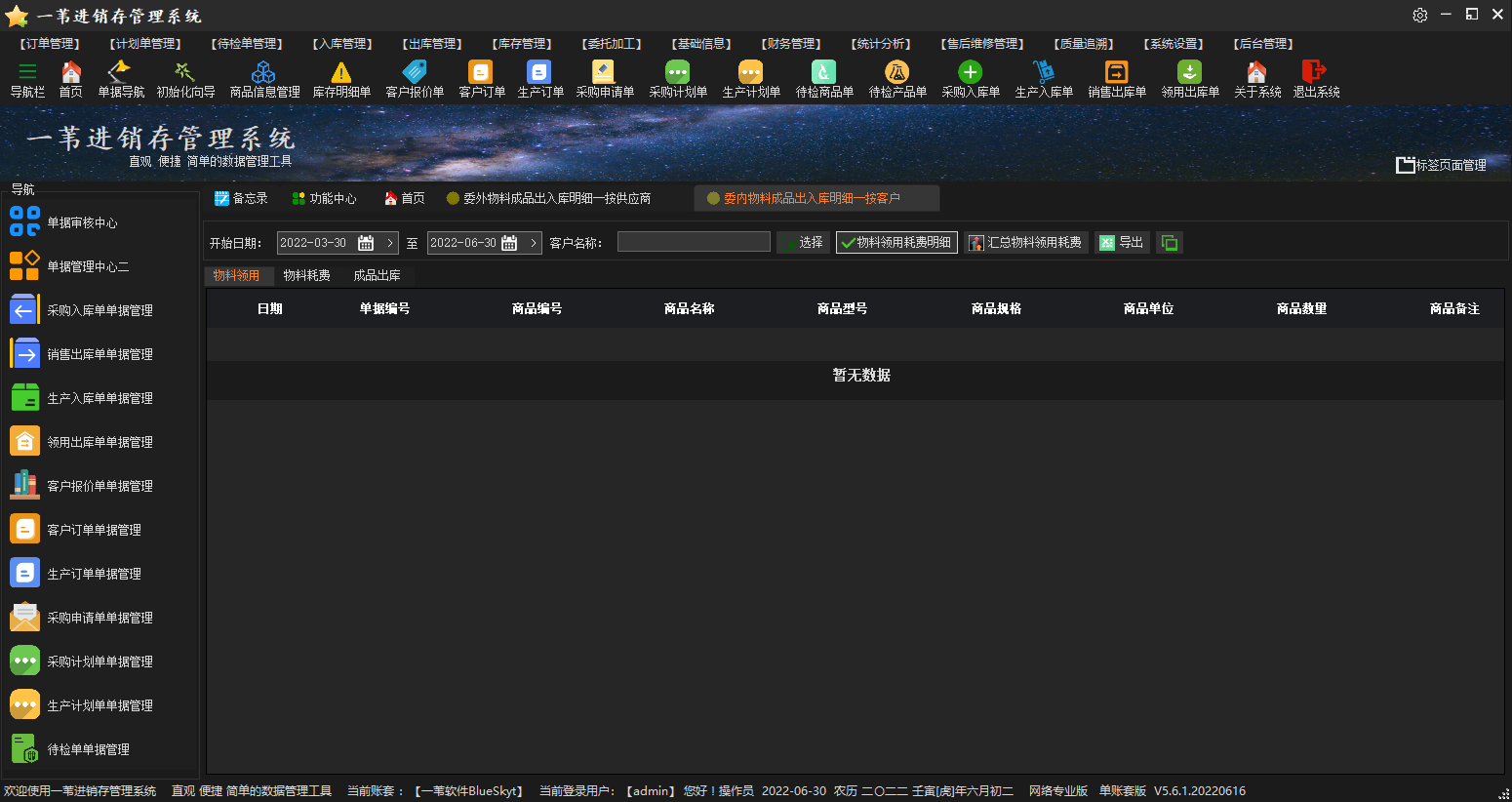委托加工
说明:所有说明以版本V5.6.1.20220616为基准。实际功能以软件现有版本提供的为准。
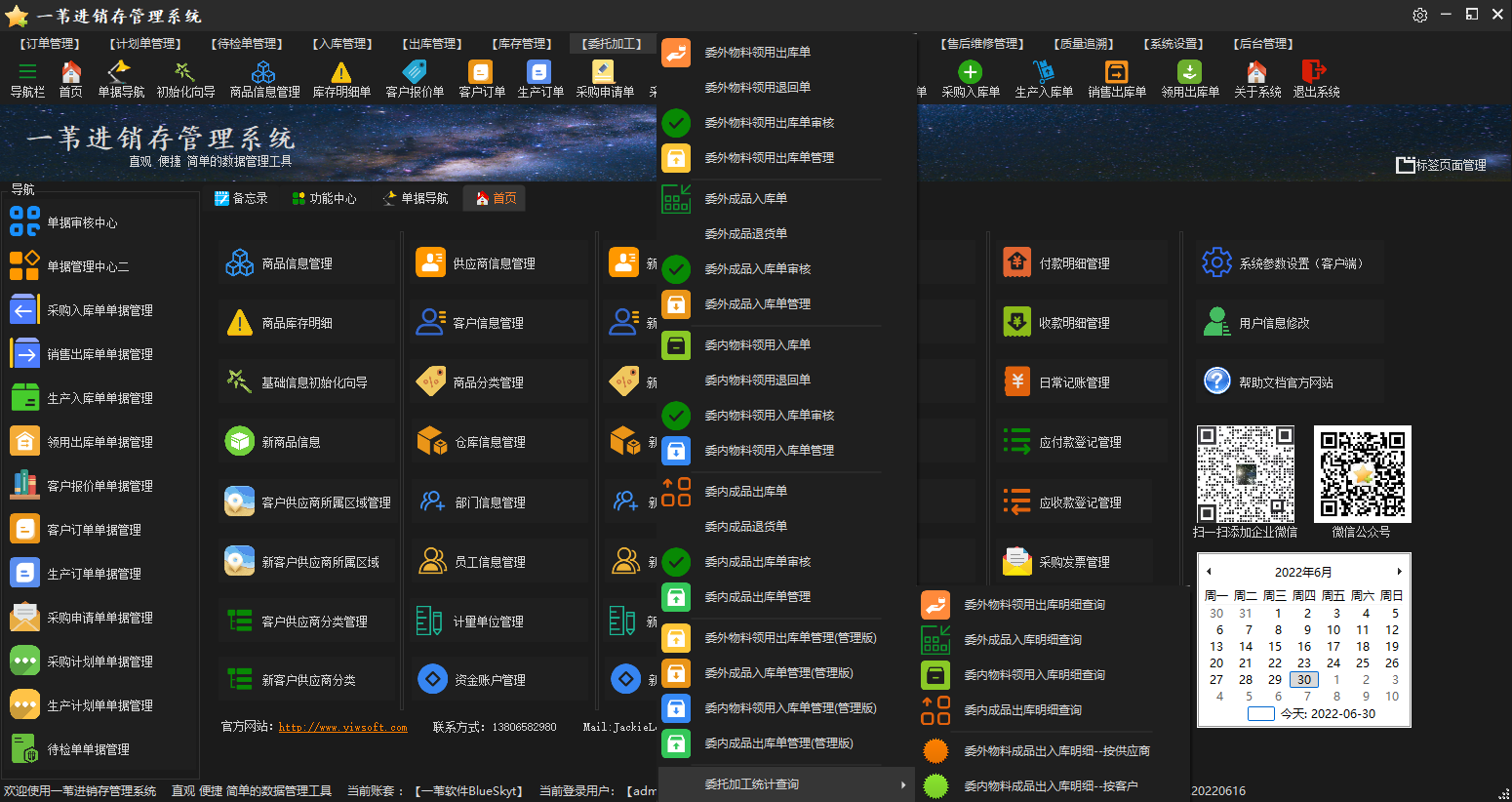
1.委托加工 - 委外物料领用出库单 委外物料领用退回单

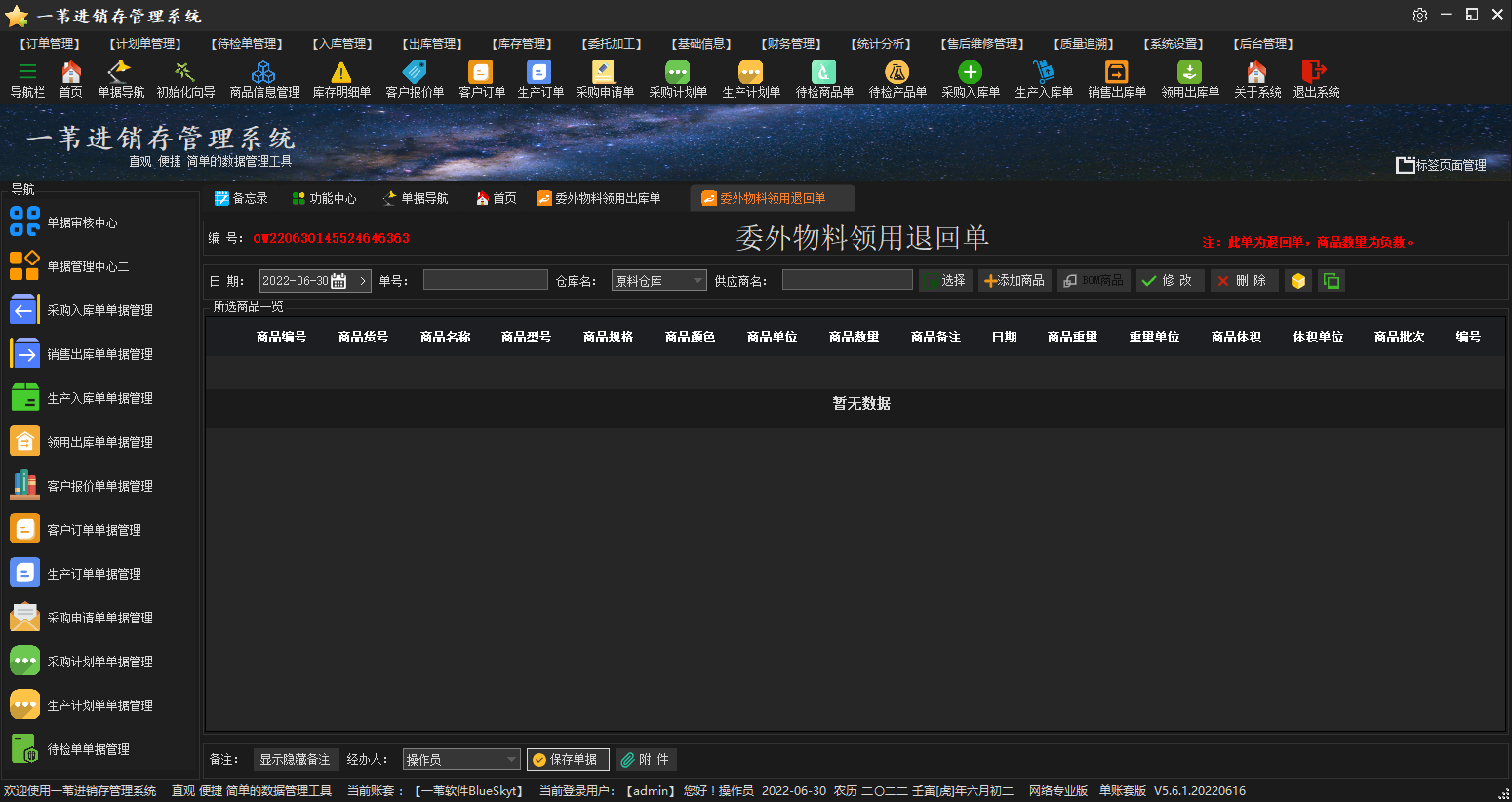
- 编号:系统自动生成表示该单据的系统唯一编号。
- 日期: 客户订单下达的日期只能在当日的日期之前。
- 单号:如果客户订单下达时的客户方单号或者公司内部单号,也可以为空。
- 仓库名:表示领料的仓库名称。
- 供应商名:表示委外物料领用的供应商名称,通过选择按钮来打开供应商选择窗口来选择。
- 添加商品:点击此按钮打开商品添加窗口。(必须先选择供应商名称再点击添加商品)
- BOM商品:点击此按钮会打开BOM商品添加窗口

- 修改,删除:修改或者删除一条已经添加商品信息。
- 库存查看:查看单据中现有商品的单据数量跟库存数量。
- 列表方式更改:可以更改列表的显示方式。
- 显示隐藏备注:打开或者关闭备注信息编辑框 可以在这里录入备注信息。
- 经办人:表示该物料领用的经办人。
点击添加商品 打开如下图所示的商品添加窗口
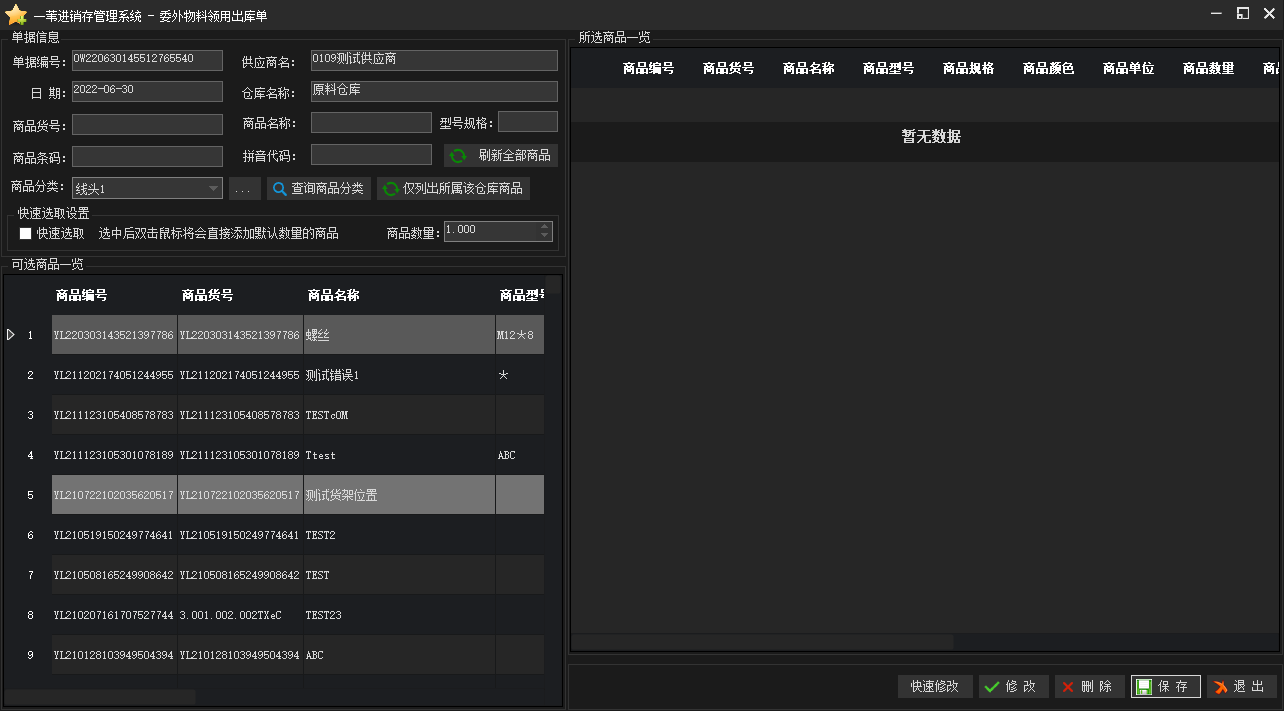
- 商品货号 商品名称 商品条码 型号规格 拼音代码:您可以在此输入您要选择的商品信息,系统会自动筛选出符合您条件的商品。(型号规格查询时,当您商品名称文本框中有信息时,会使用商品名称 型号规格进行联合查询。)
- 查询商品分类:点击会根据您选择的商品分类筛选出分类商品。
- 刷新全部商品:点击会重新从后台数据库中实时获取全部数据,忽略筛选条件。
- 仅列出所属该仓库的商品:点击会列出所属上一界面传入的仓库名称的所有商品信息。(该功能是商品分类的另外一种实现)
- 快速选取 :当您选中快速选取时,当您双击可选商品一览的商品时,系统会根据右边的商品数量自动自动添加该商品。
- 可选商品一览:列出预先录入的所有符合条件的商品供您选择。
- 所选商品一览:列出您选择出来该订单的商品列表信息。
- 修改,删除按钮:编辑和删除一条已选商品信息。
- 保存按钮:保存所有已经选择的商品。
- 退出按钮:退出当前界面,如果当前界面所选商品没有保存则会跳出提醒信息提醒用户保存商品信息。
当您不是选择快速选取时,双击一条可选商品一览中的商品会跳出如下的商品信息添加界面。
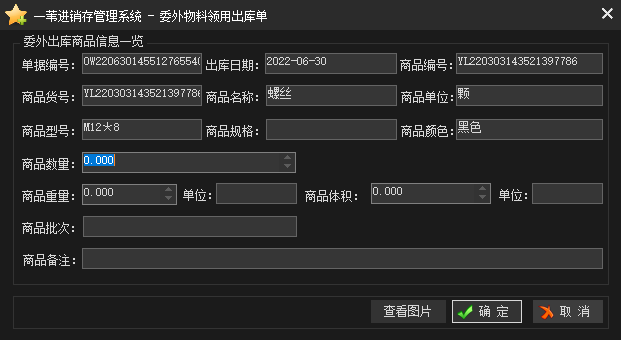
- 商品数量 :您可以输入商品的领用数量。
- 商品备注:该条单据该商品的备注信息。
- 商品重量 单位 商品体积 单位:有些商品重量和体积每次会有差异,可以在此记录重量和体积。
- 查看图片:点击此按钮打开选中商品的图片。如果该商品有图片则会显示如果没有则不会显示查看窗口。
2.委托加工 - 委外物料领用出库单审核
当您开启系统的单据审核时,所有的未审核单据都会显示在该未审核单据显示界面。
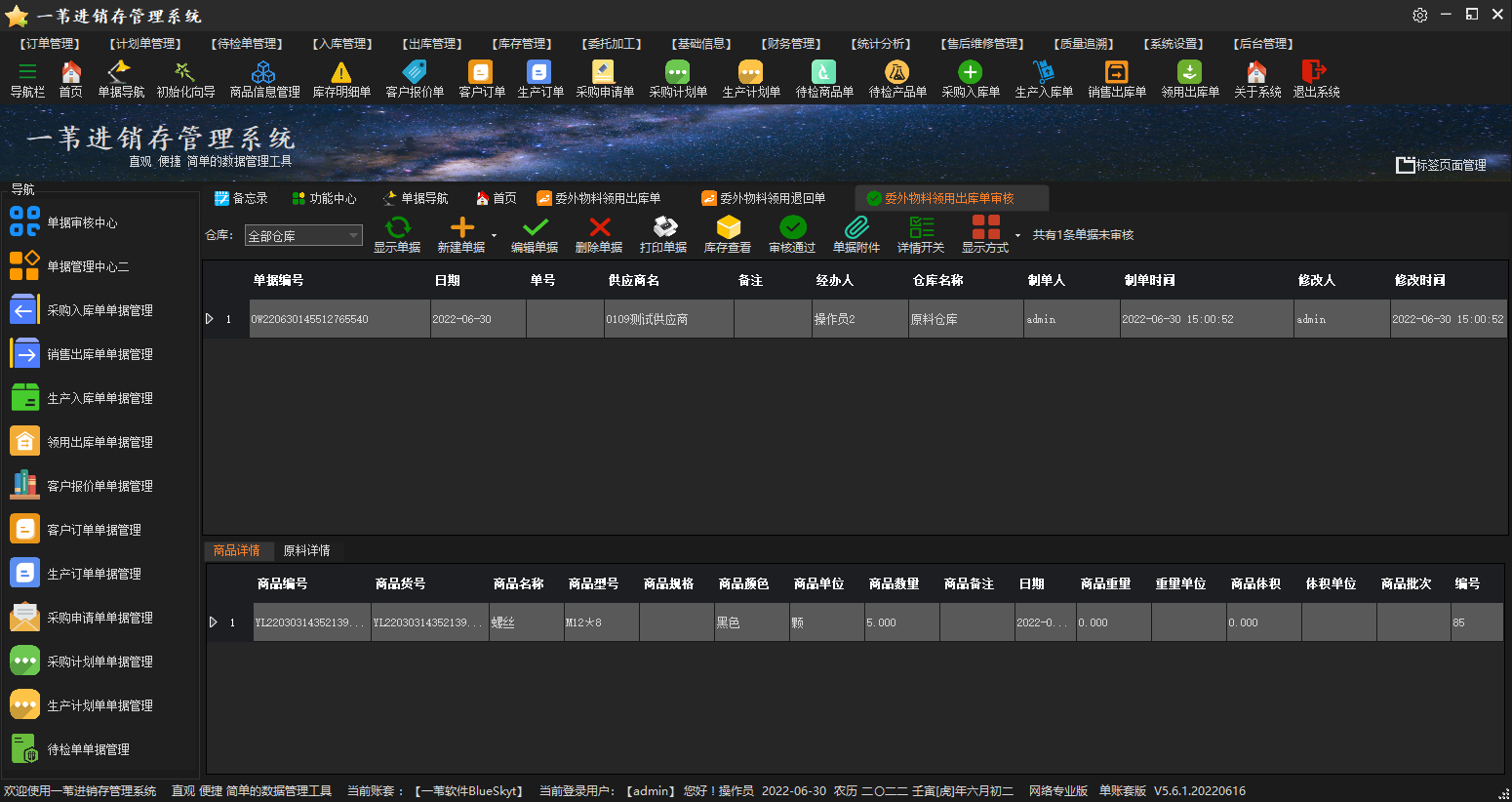
- 仓库:物料领用的仓库名称。按刷新后会显示该仓库的所有领用出库单据。
- 新建单据:点击打开新建单据界面。
- 编辑单据 删除单据:在审核未通过时,您可以编辑和删除单据。
- 打印单据:在未审核通过之前可以打印该单据 但是打印出来的单据在备注栏会额外添加 该单据是未审核单据字样。
- 库存查看:可以直接显示当前单据中的各商品需求数量和库存数量。
- 审核通过:点击该按钮会审核通过一条选择的单据。系统在库存量不足时,会提示某个物料库存不足 是否要继续通过。此时 可以点击库存查看查看详细库存量。
- 详情开关:点击会打开或者关闭界面下半部分的商品详细信息。
- 单据附件:打开当前选中单据的附件管理界面
- 显示方式:可以选择显示在表格内和显示全部内容两种方式。显示在表格内则有可能会隐藏掉部分内容而显示全部内容则会根据内容的长短显示全部内容可能会根据显示的内容长短出现滚动条或者表格只显示在部分区域。
3.委托加工 - 委外物料领用出库单管理 委外物料领用出库单管理(管理版)
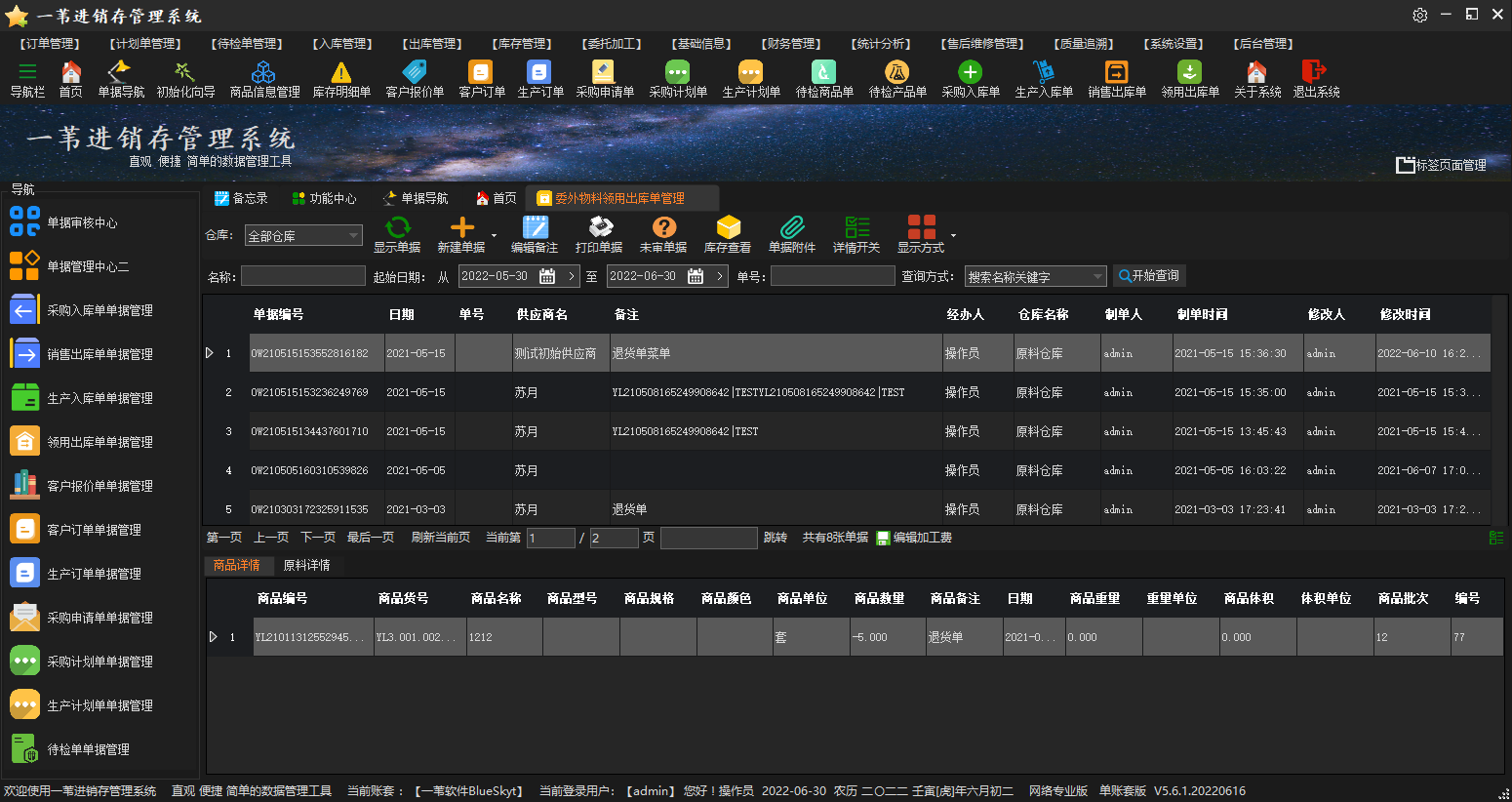
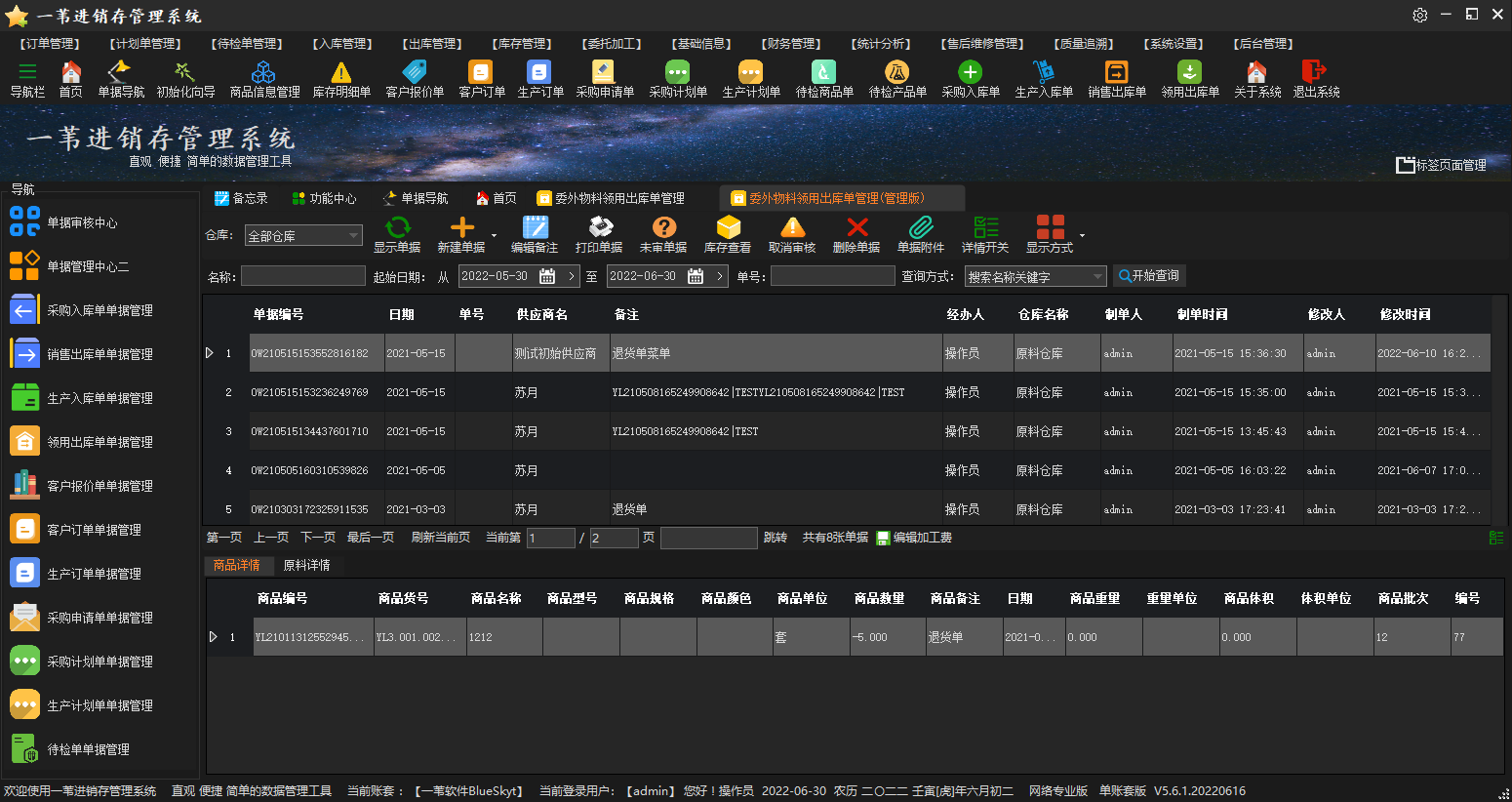
- 仓库名称:领用商品的仓库名称。按显示单据按钮时会显示该仓库的所有物料领用出库单单据。
- 新建单据:点击打开新建单据界面。
- 编辑备注:点击按钮可以修改单据的备注内容。
- 打印单据:点击会打印当前选中的单据。
- 未审单据:点击可以查看所有当前未审核的单据。
- 库存查看:查看当前单据所有商品的出库数量和在当前仓库的库存数量。
- 取消审核:点击会取消当前选择的单据的审核通过,将单据重新置于非审核通过状态。(只有管理版时处于可用状态)
- 删除单据:点击会删除当前选择的单据。(只有管理版时处于可用状态)
- 详情开关:点击会打开或者关闭界面下方的商品详细信息面板。
- 单据附件:打开当前选中单据的附件管理界面
- 显示方式:可以选择显示在表格内和显示全部内容两种方式。显示在表格内则有可能会隐藏掉部分内容而显示全部内容则会根据内容的长短显示全部内容可能会根据显示的内容长短出现滚动条或者表格只显示在部分区域。
- 单据查询选项工具条:可以根据供应商,日期,单号查询您所需要的单据。
4.委托加工 - 委外成品入库单 委外成品退货单
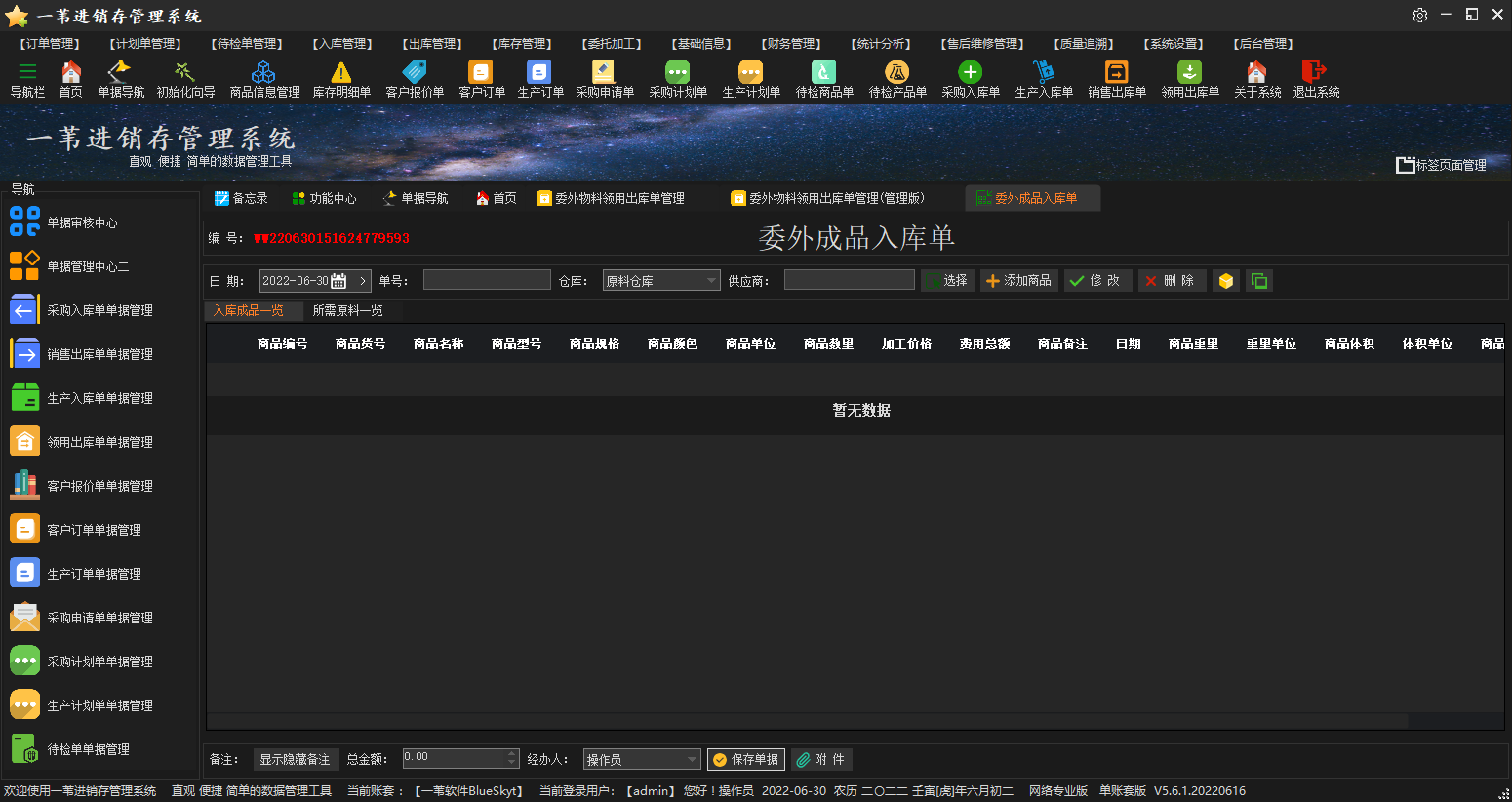
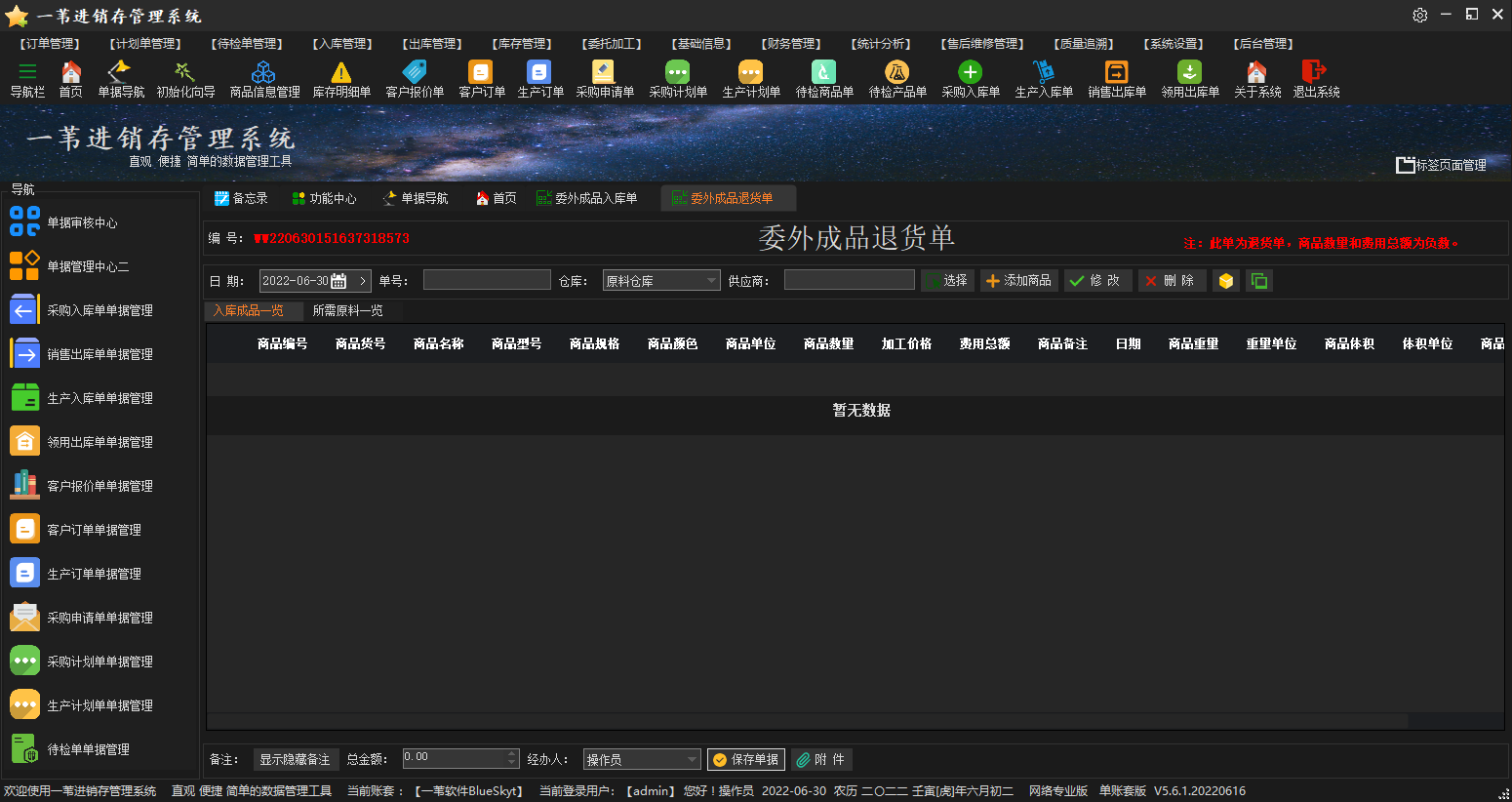
- 编号:系统自动生成表示该单据的系统唯一编号。
- 日期: 默认日期为入库单编制的日期 只能在当日或者当日的日期之前。
- 单号:如果内部入库单编制时的单号,也可以为空。
- 供应商:表示采购的供应商名称,通过选择按钮来打开供应商选择窗口来录入。
- 添加商品:点击此按钮打开商品添加窗口。(必须先选择供应商名称再点击添加商品)
- 修改,删除:修改或者删除一条已经添加商品信息。
- 库存查看:查看单据中现有商品的单据数量跟库存数量。
- 列表方式更改:可以更改列表的显示方式。
- 显示隐藏备注:打开或者关闭备注信息编辑框 可以在这里录入备注信息。
- 总金额:表示该笔成品入库单的总加工费用。
- 经办人:表示该入库单的经手人,默认显示登陆人员的名字。
- 保存单据:将制作好的单据保存到数据库。
- 附件:点击打开当前单据的附件文件上传管理。
点击添加商品 打开如下图所示的商品添加窗口
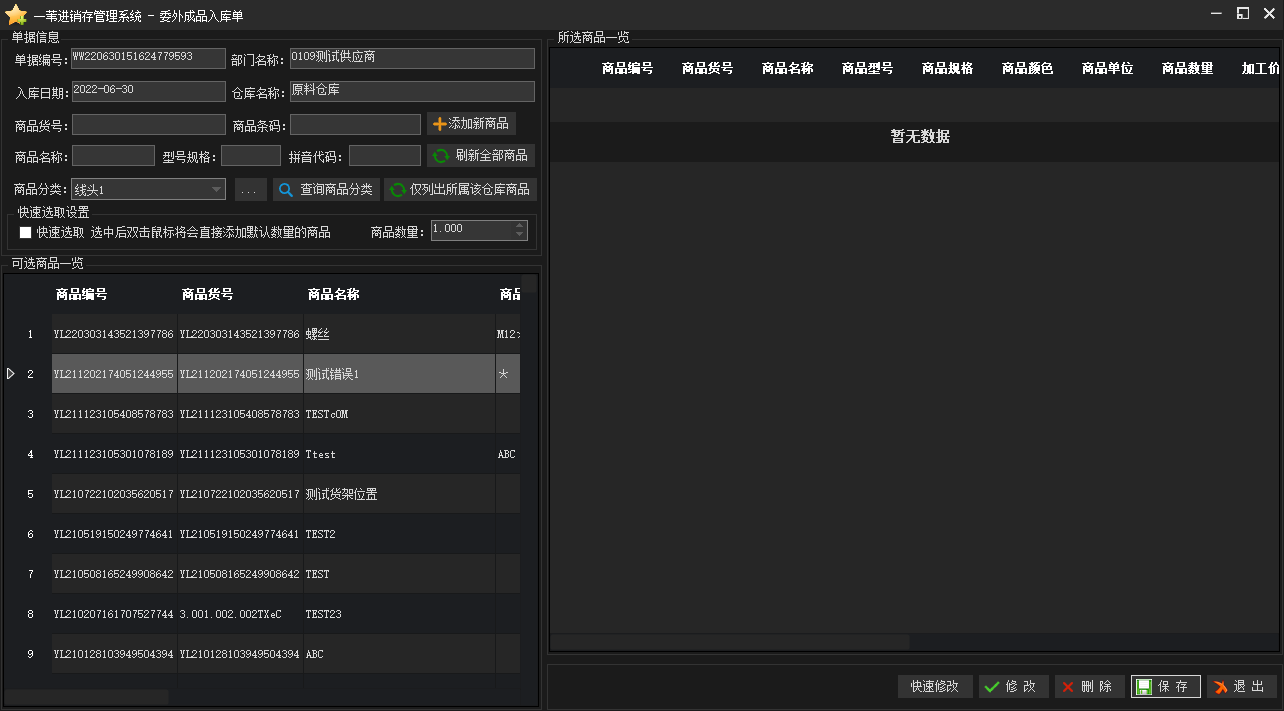
- 商品货号 商品名称 商品条码 型号规格 拼音代码:您可以在此输入您要选择的商品信息,系统会自动筛选出符合您条件的商品。(型号规格查询时,当您商品名称文本框中有信息时,会使用商品名称 型号规格进行联合查询。)
- 查询商品分类:点击会根据您选择的商品分类筛选出分类商品。
- 刷新全部商品:点击会重新从后台数据库中实时获取全部数据,忽略筛选条件。
- 仅列出所属该仓库的商品:点击会列出所属上一界面传入的仓库名称的所有商品信息。(该功能是商品分类的另外一种实现)
- 添加新商品:点击打开添加新商品界面。
- 快速选取 :当您选中快速选取时,当您双击可选商品一览的商品时,系统会根据右边的商品数量自动自动添加该商品。
- 可选商品一览:列出预先录入的所有符合条件的商品供您选择。
- 所选商品一览:列出您选择出来该订单的商品列表信息。
- 修改,删除按钮:编辑和删除一条已选商品信息。
- 保存按钮:保存所有已经选择的商品。
- 退出按钮:退出当前界面,如果当前界面所选商品没有保存则会跳出提醒信息提醒用户保存商品信息。
当您不是选择快速选取时,双击一条可选商品一览中的商品会跳出如下的商品信息添加界面。
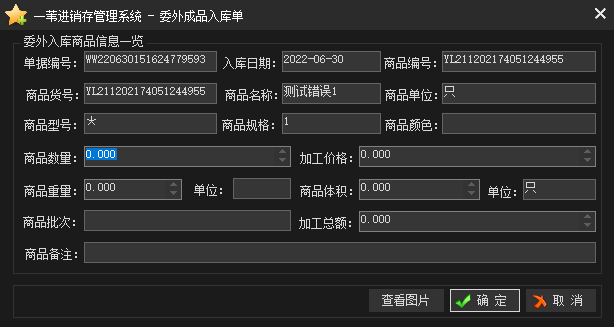
- 商品数量:您可以输入商品的入库数量。
- 加工价格:该成品的加工价格。
- 费用总额:该成品的加工总费用。
- 商品备注:该条单据该商品的备注信息。
- 商品重量 单位 商品体积 单位:有些商品重量和体积每次会有差异,可以在此记录重量和体积。
- 查看图片:点击此按钮打开选中商品的图片。如果该商品有图片则会显示如果没有则不会显示查看窗口。
所需原料一览标签 自动读取原料 添加原料 BOM添加原料 编辑原料 删除原料:所需原料代表着此次委外加工成品入库单中所有成品所消耗的原料数量。
- 自动读取原料:当您已经将入库成品全部选择好后,你可以运用此按钮功能自动读取所有成品的原料。如果该成品是BOM商品则直接读取该BOM商品的配料,如果该成品不是BOM商品 则读取该成品的关联编号 读取关联编号商品的所有配料商品。(注:默认该关联编号商品必须是BOM商品,如果不是则不读取。)
- 添加原料 BOM添加原料:手动添加该次成品入库所有成品所需的原料。
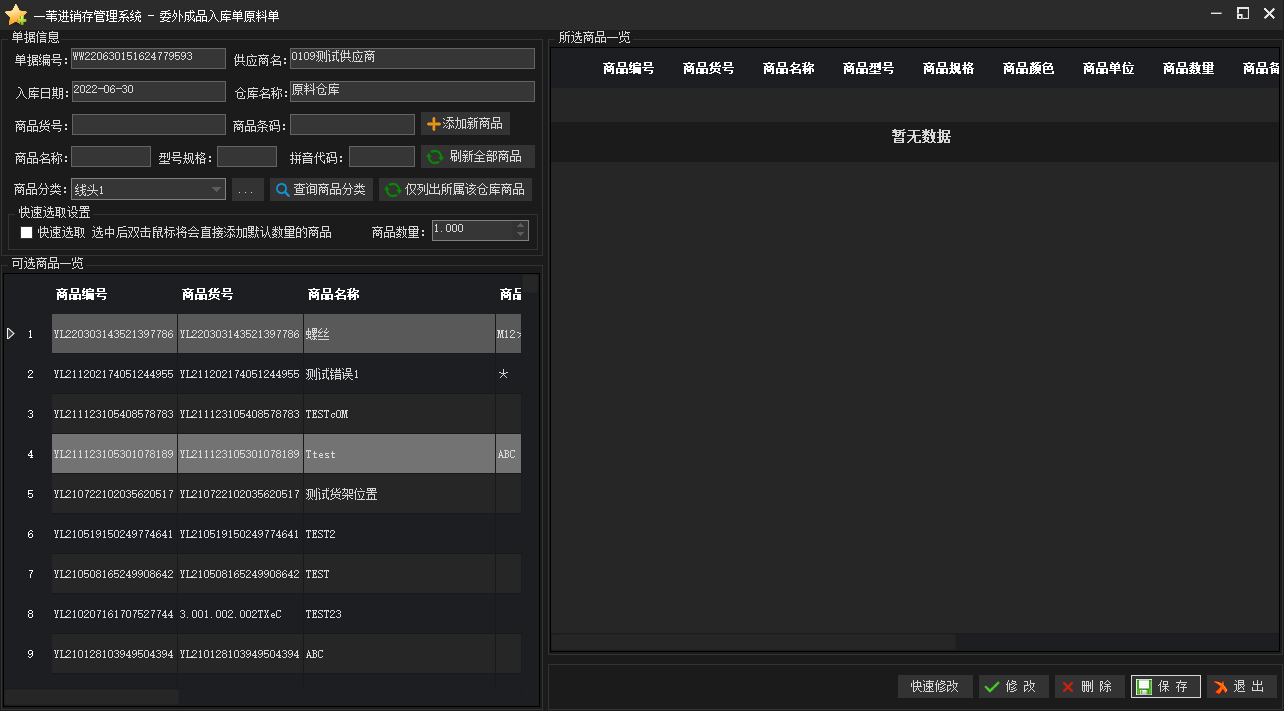
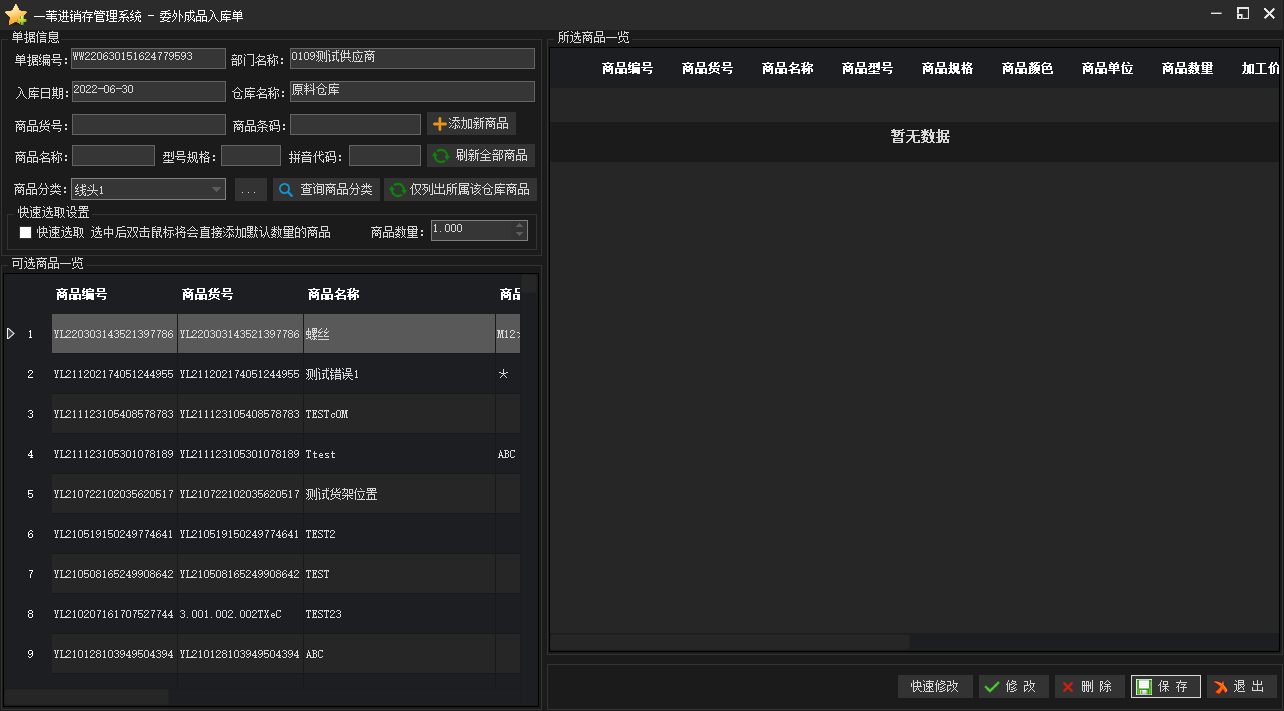
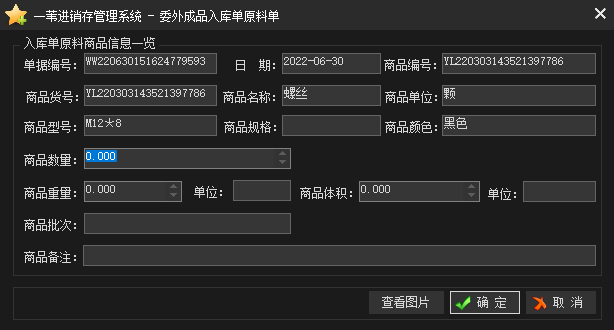
- 编辑原料 删除原料:编辑和删除一条已添加的原料商品。
5.委托加工 - 委外成品入库单审核
当您开启系统的单据审核时,所有的未审核单据都会显示在该未审核单据显示界面。
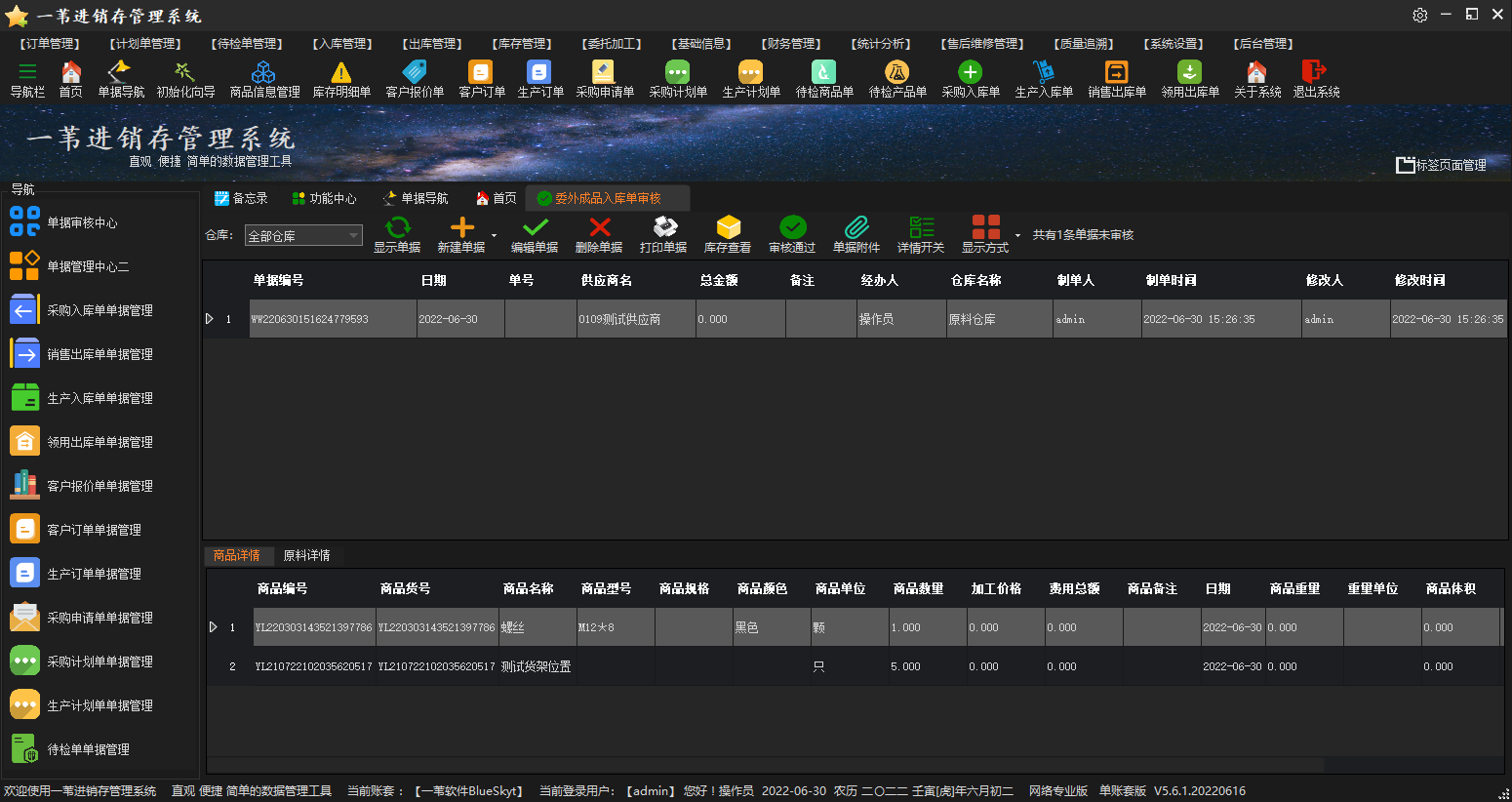
- 仓库:成品入库的仓库名称。按刷新后会显示该仓库的所有成品入库单据。
- 新建单据:点击打开新建单据界面。
- 编辑单据 删除单据:在审核未通过时,您可以编辑和删除单据。
- 打印单据:在未审核通过之前可以打印该单据 但是打印出来的单据在备注栏会额外添加 该单据是未审核单据字样。
- 库存查看:可以直接显示当前单据中的各单据商品数量和库存数量。
- 审核通过:点击该按钮会审核通过一条选择的单据。系统在库存量不足时,会提示某个物料库存不足 是否要继续通过。此时 可以点击库存查看查看详细库存量。
- 详情开关:点击会打开或者关闭界面下半部分的商品详细信息。
- 单据附件:打开当前选中单据的附件管理界面
- 显示方式:可以选择显示在表格内和显示全部内容两种方式。显示在表格内则有可能会隐藏掉部分内容而显示全部内容则会根据内容的长短显示全部内容可能会根据显示的内容长短出现滚动条或者表格只显示在部分区域。
- 在页面下半部分便签页中可以查看到此次成品入库所需的原料商品数量。
6.委托加工 - 委外成品入库单管理 委外成品入库单管理(管理版)
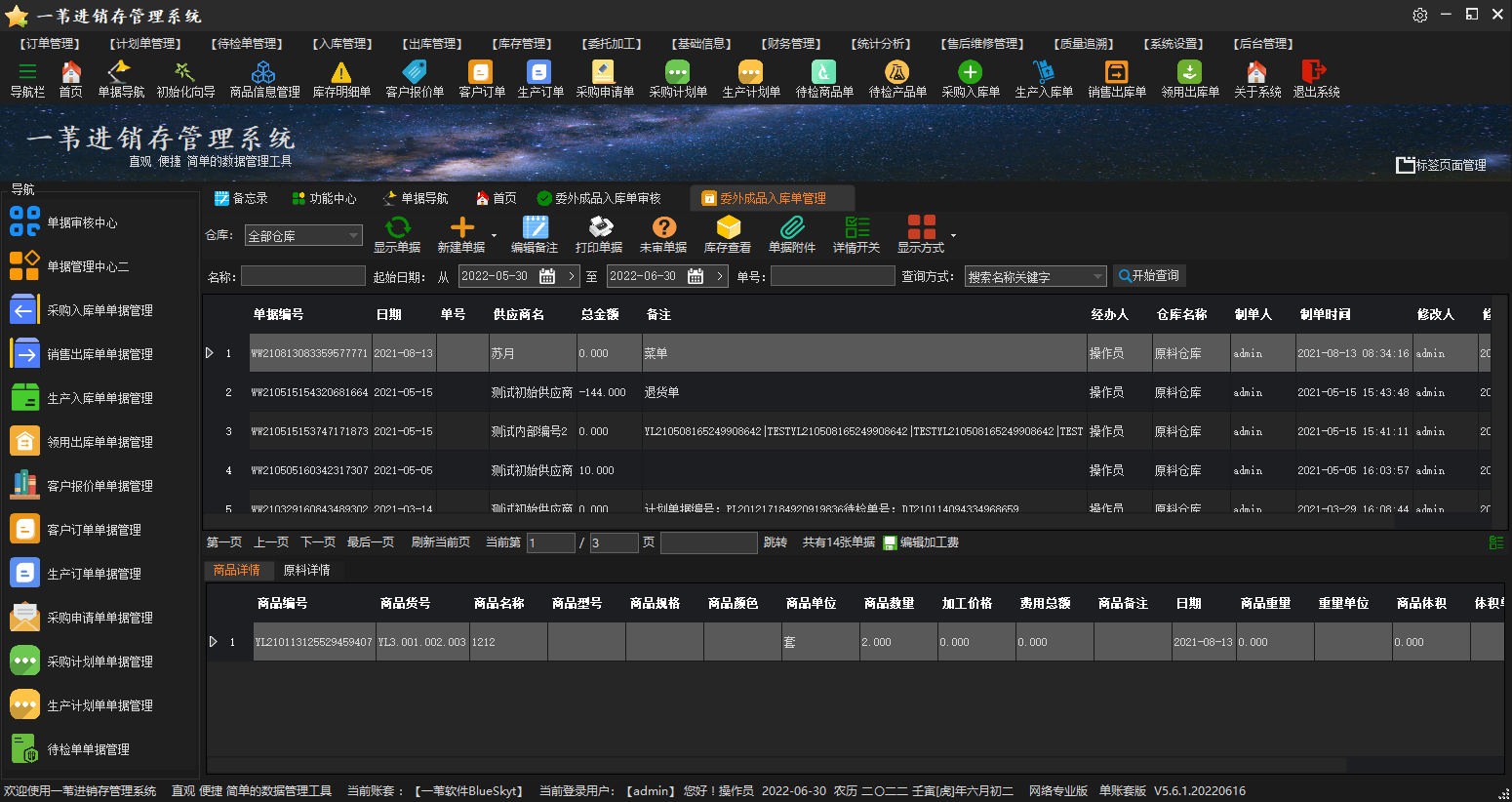
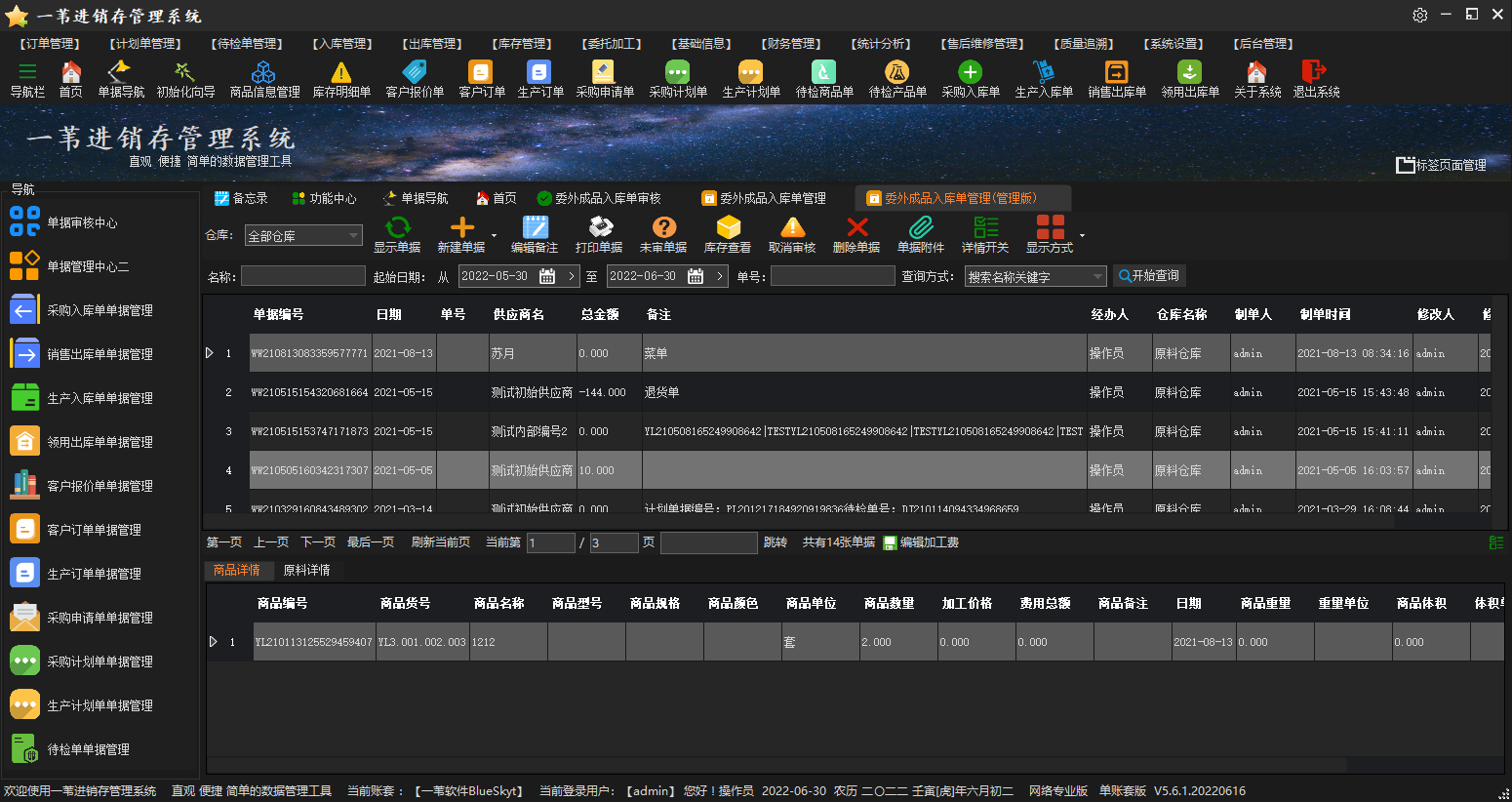
- 仓库名称:入库商品的仓库名称。按显示单据按钮时会显示该仓库的所有入库单单据。
- 编辑备注:点击按钮可以修改单据的备注内容。
- 打印单据:点击会打印当前选中的单据。
- 未审单据:点击可以查看所有当前未审核的单据。
- 库存查看:查看当前单据所有商品的单据数量和在当前仓库的库存数量。
- 取消审核:点击会取消当前选择的单据的审核通过,将单据重新置于非审核通过状态。(只有管理版时处于可用状态)
- 删除单据:点击会删除当前选择的单据。(只有管理版时处于可用状态)
- 详情开关:点击会打开或者关闭界面下方的商品详细信息面板。
- 单据附件:打开当前选中单据的附件管理界面。
- 显示方式:可以选择显示在表格内和显示全部内容两种方式。显示在表格内则有可能会隐藏掉部分内容而显示全部内容则会根据内容的长短显示全部内容可能会根据显示的内容长短出现滚动条或者表格只显示在部分区域。
- 单据查询选项工具条:可以根据供应商或者部门名称,日期,单号查询您所需要的单据。
- 在页面下半部分便签页中可以查看到此次成品入库所需的原料商品数量。
7.委托加工 - 委内物料领用入库单 委内物料领用退回单
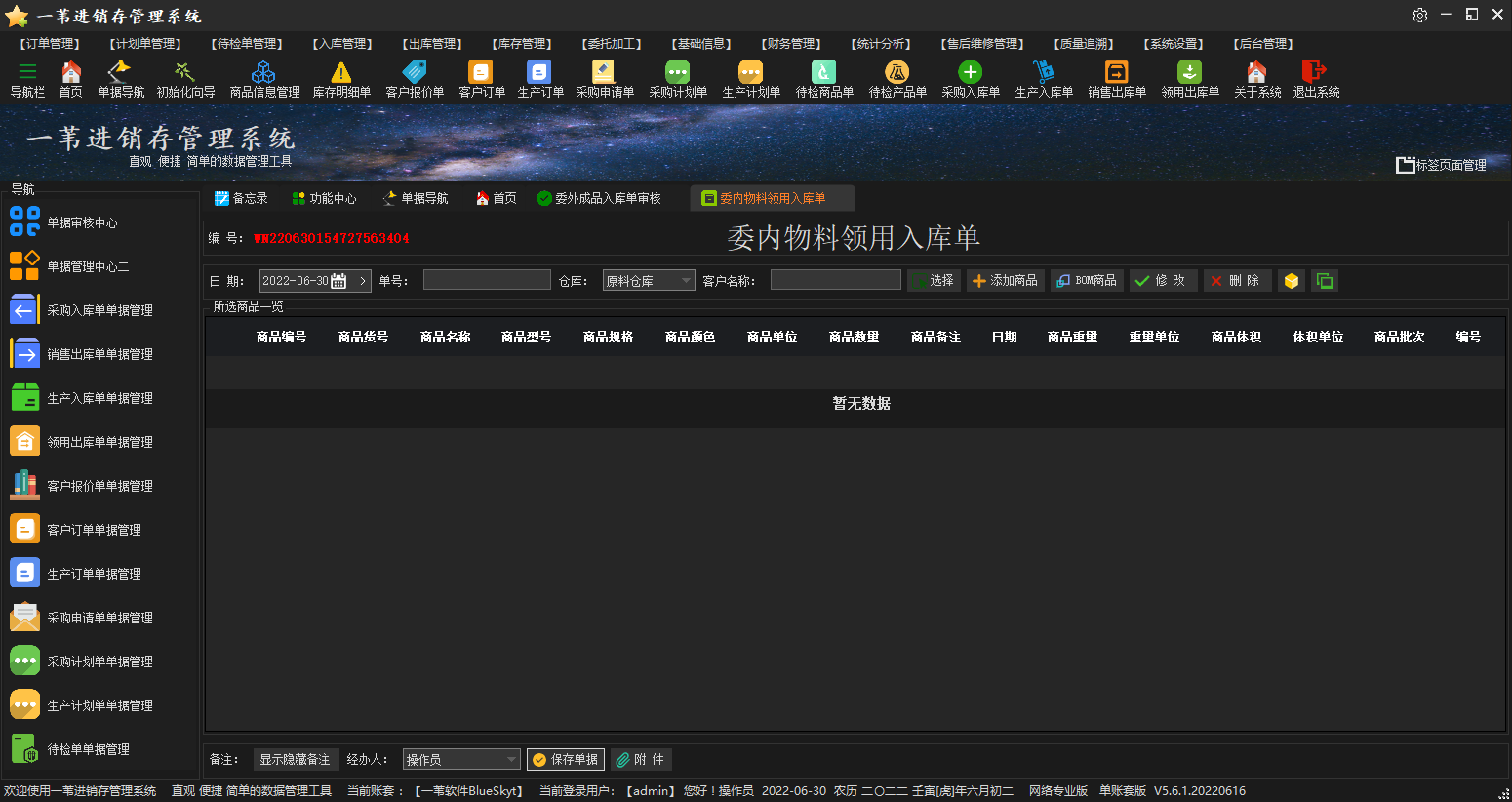
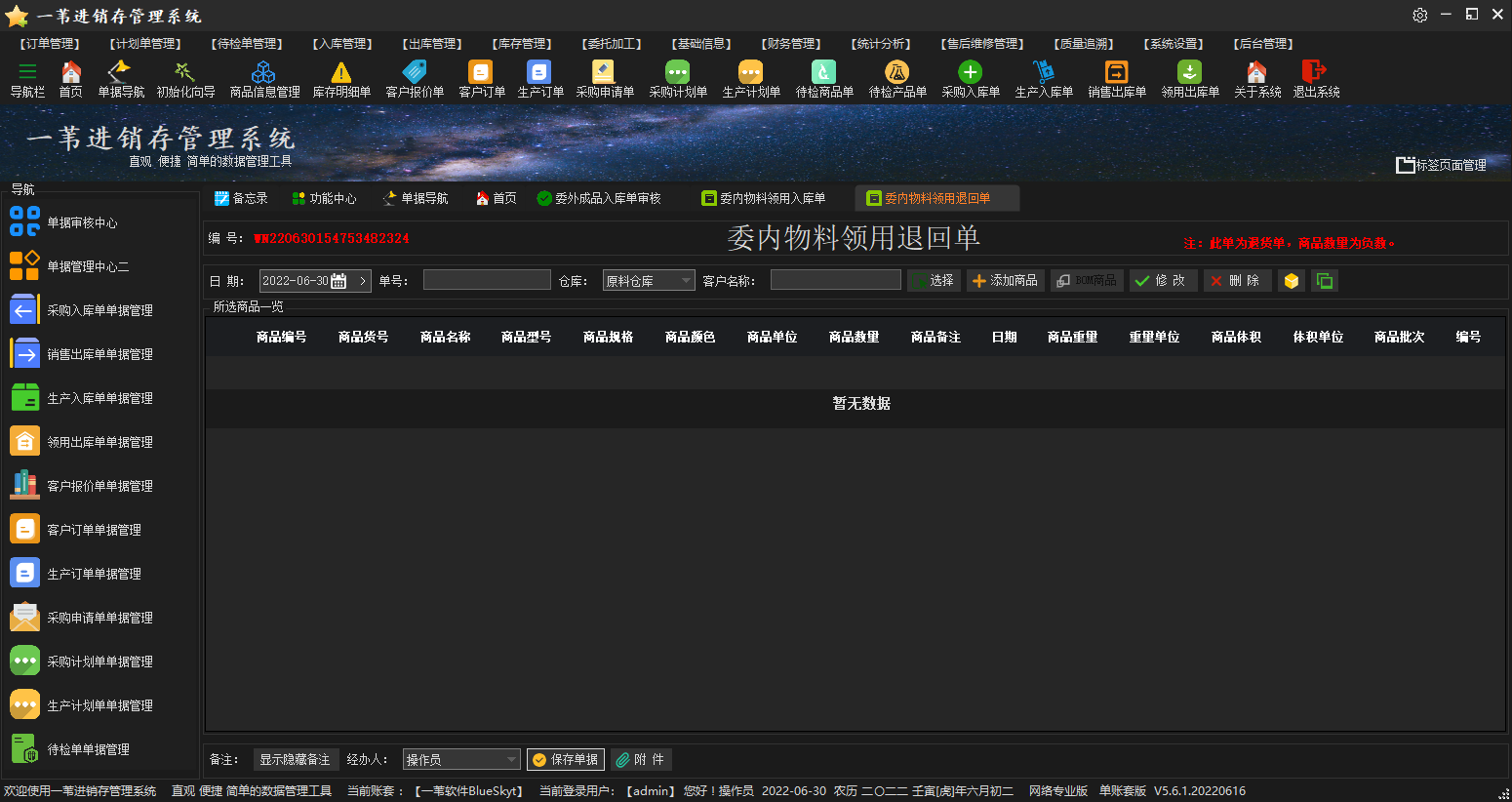
编号:系统自动生成表示该单据的系统唯一编号。
日期: 客户订单下达的日期只能在当日的日期之前。
单号:如果客户订单下达时的客户方单号或者公司内部单号,也可以为空。
仓库名:表示领料的仓库名称。
供应商名:表示委外物料领用的供应商名称,通过选择按钮来打开供应商选择窗口来选择。
添加商品:点击此按钮打开商品添加窗口。(必须先选择供应商名称再点击添加商品)
BOM商品:点击此按钮会打开BOM商品添加窗口

修改,删除:修改或者删除一条已经添加商品信息。
库存查看:查看单据中现有商品的单据数量跟库存数量。
列表方式更改:可以更改列表的显示方式。
显示隐藏备注:打开或者关闭备注信息编辑框 可以在这里录入备注信息。
经办人:表示该物料领用的经办人。
点击添加商品 打开如下图所示的商品添加窗口
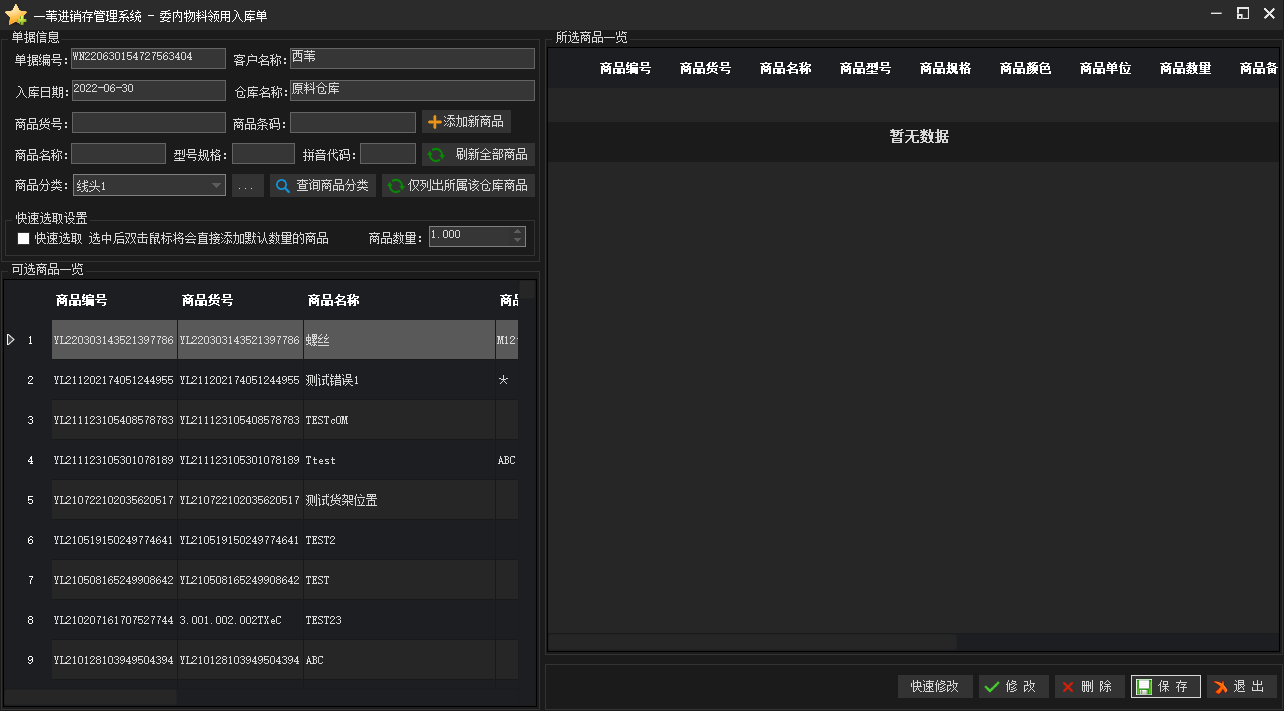
- 商品货号 商品名称 商品条码 型号规格 拼音代码:您可以在此输入您要选择的商品信息,系统会自动筛选出符合您条件的商品。(型号规格查询时,当您商品名称文本框中有信息时,会使用商品名称 型号规格进行联合查询。)
- 查询商品分类:点击会根据您选择的商品分类筛选出分类商品。
- 刷新全部商品:点击会重新从后台数据库中实时获取全部数据,忽略筛选条件。
- 仅列出所属该仓库的商品:点击会列出所属上一界面传入的仓库名称的所有商品信息。(该功能是商品分类的另外一种实现)
- 添加新商品:点击打开添加新商品界面。
- 快速选取 :当您选中快速选取时,当您双击可选商品一览的商品时,系统会根据右边的商品数量自动自动添加该商品。
- 可选商品一览:列出预先录入的所有符合条件的商品供您选择。
- 所选商品一览:列出您选择出来该订单的商品列表信息。
- 修改,删除按钮:编辑和删除一条已选商品信息。
- 保存按钮:保存所有已经选择的商品。
- 退出按钮:退出当前界面,如果当前界面所选商品没有保存则会跳出提醒信息提醒用户保存商品信息。
当您不是选择快速选取时,双击一条可选商品一览中的商品会跳出如下的商品信息添加界面。
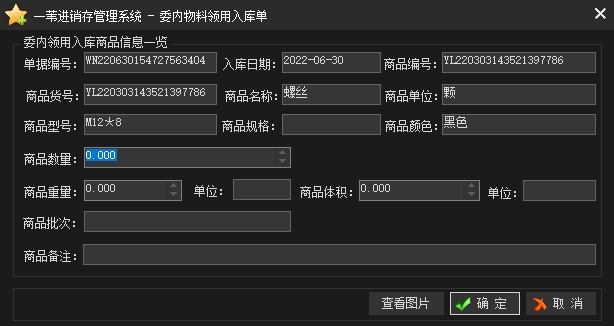
- 商品数量 :您可以输入商品的领用数量。
- 商品备注:该条单据该商品的备注信息。
- 商品重量 单位 商品体积 单位:有些商品重量和体积每次会有差异,可以在此记录重量和体积。
- 查看图片:点击此按钮打开选中商品的图片。如果该商品有图片则会显示如果没有则不会显示查看窗口。
8.委托加工 - 委内物料领用入库单审核
当您开启系统的单据审核时,所有的未审核单据都会显示在该未审核单据显示界面。
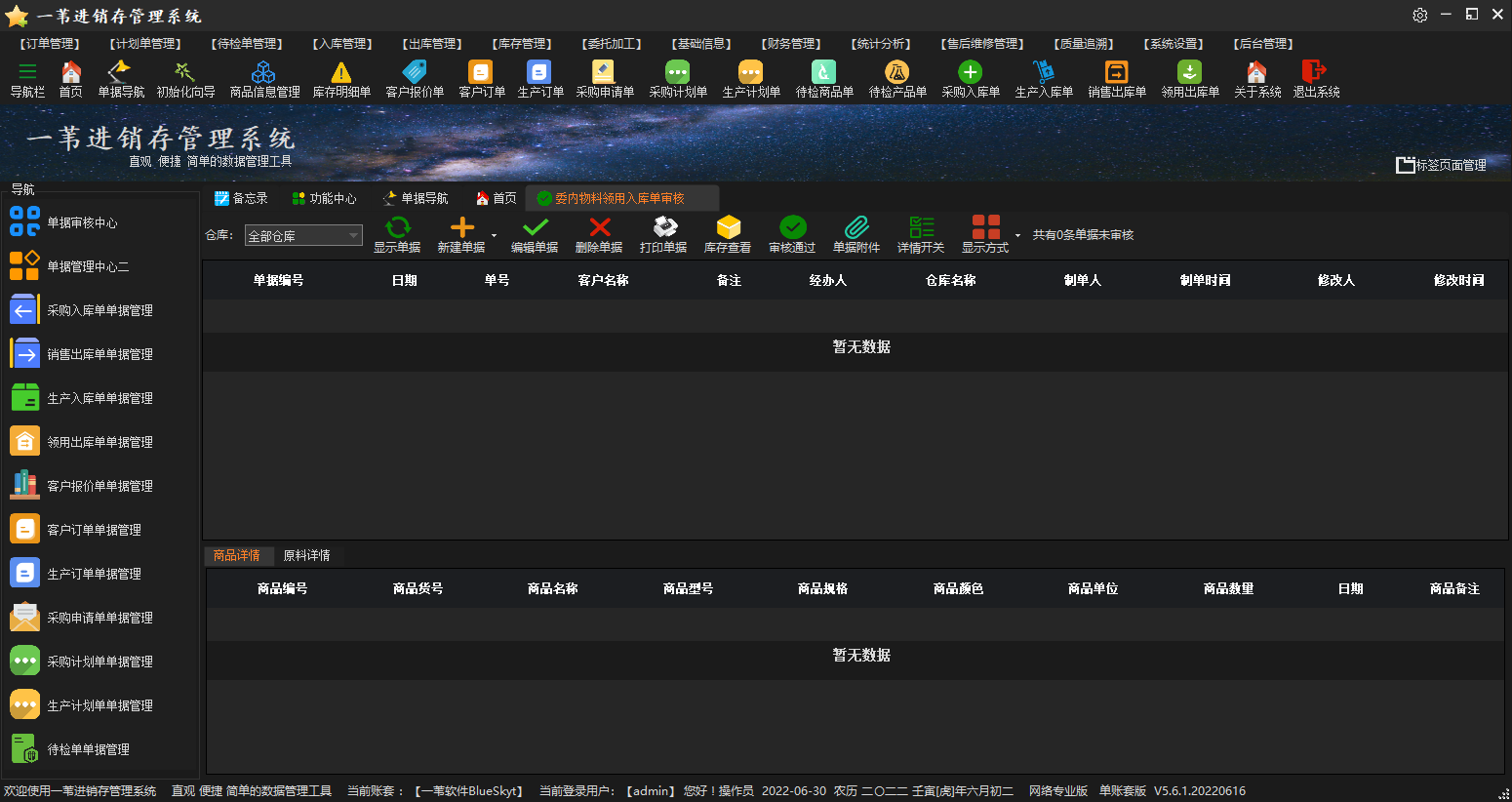
- 仓库:物料入库的仓库名称。按刷新后会显示该仓库的所有入库单据。
- 新建单据:点击打开新建单据界面。
- 编辑单据 删除单据:在审核未通过时,您可以编辑和删除单据。
- 打印单据:在未审核通过之前可以打印该单据 但是打印出来的单据在备注栏会额外添加 该单据是未审核单据字样。
- 库存查看:可以直接显示当前单据中的各商品需求数量和库存数量。
- 审核通过:点击该按钮会审核通过一条选择的单据。系统在库存量不足时,会提示某个物料库存不足 是否要继续通过。此时 可以点击库存查看查看详细库存量。
- 详情开关:点击会打开或者关闭界面下半部分的商品详细信息。
- 单据附件:打开当前选中单据的附件管理界面
- 显示方式:可以选择显示在表格内和显示全部内容两种方式。显示在表格内则有可能会隐藏掉部分内容而显示全部内容则会根据内容的长短显示全部内容可能会根据显示的内容长短出现滚动条或者表格只显示在部分区域。
9.委托加工 - 委内物料领用入库单管理 委内物料领用入库单管理(管理版)
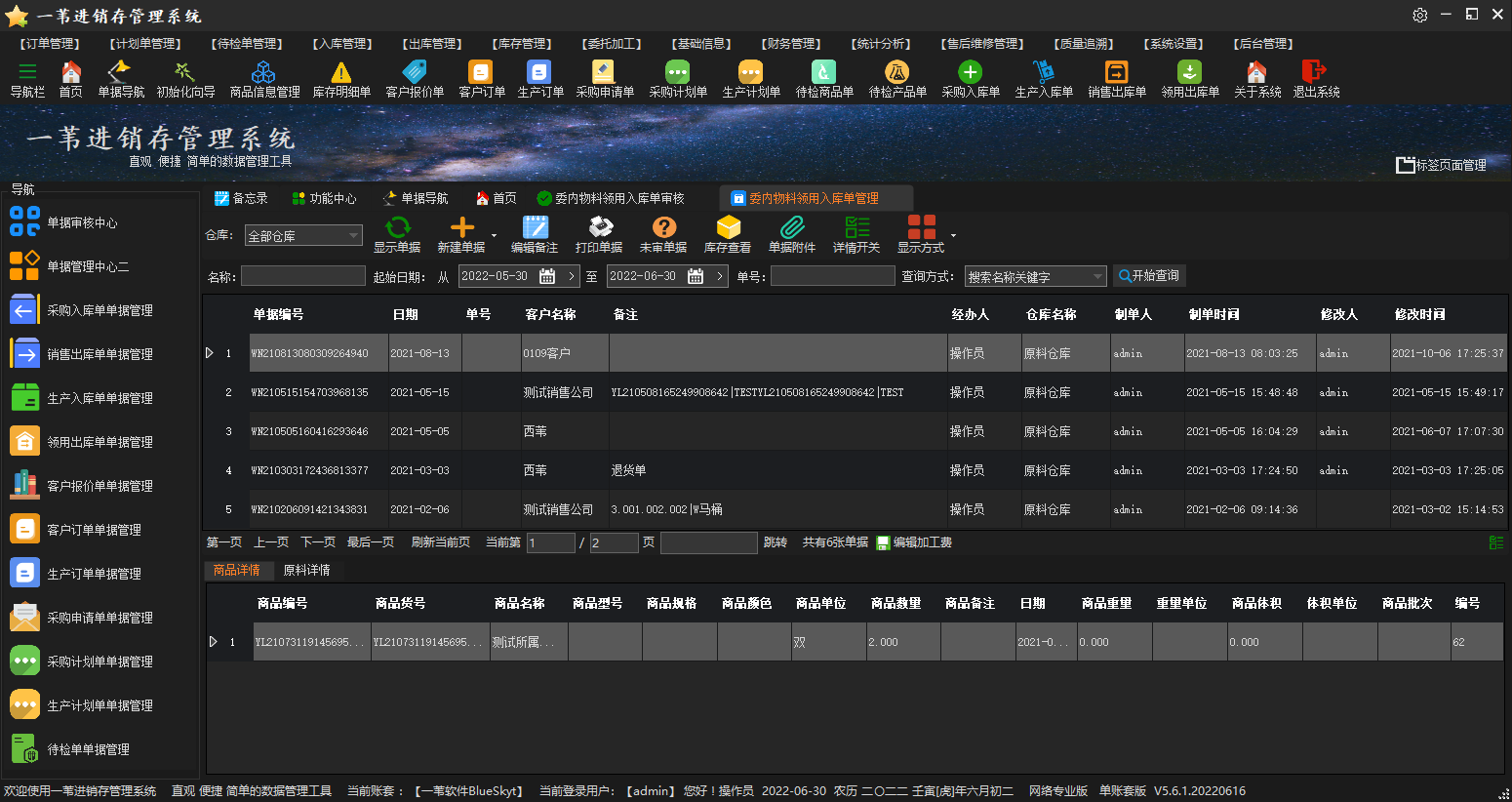
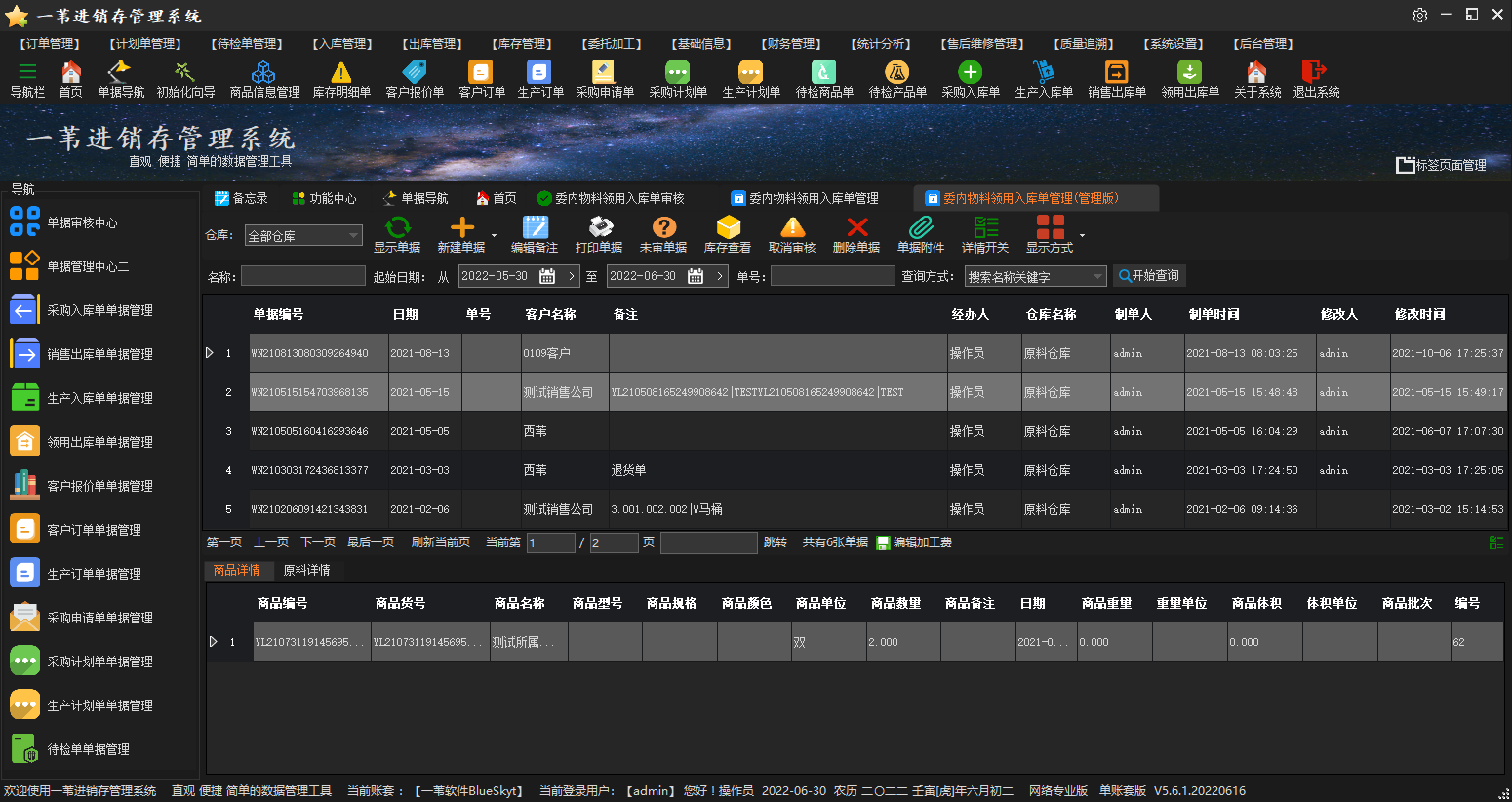
- 仓库名称:领用商品的仓库名称。按显示单据按钮时会显示该仓库的所有物料领用入库单单据。
- 新建单据:点击打开新建单据界面。
- 编辑备注:点击按钮可以修改单据的备注内容。
- 打印单据:点击会打印当前选中的单据。
- 未审单据:点击可以查看所有当前未审核的单据。
- 库存查看:查看当前单据所有商品的入库数量和在当前仓库的库存数量。
- 取消审核:点击会取消当前选择的单据的审核通过,将单据重新置于非审核通过状态。(只有管理版时处于可用状态)
- 删除单据:点击会删除当前选择的单据。(只有管理版时处于可用状态)
- 详情开关:点击会打开或者关闭界面下方的商品详细信息面板。
- 单据附件:打开当前选中单据的附件管理界面
- 显示方式:可以选择显示在表格内和显示全部内容两种方式。显示在表格内则有可能会隐藏掉部分内容而显示全部内容则会根据内容的长短显示全部内容可能会根据显示的内容长短出现滚动条或者表格只显示在部分区域。
- 单据查询选项工具条:可以根据供应商或者部门名称,日期,单号查询您所需要的单据。
10.委托加工 - 委内成品出库单 委内成品退货单
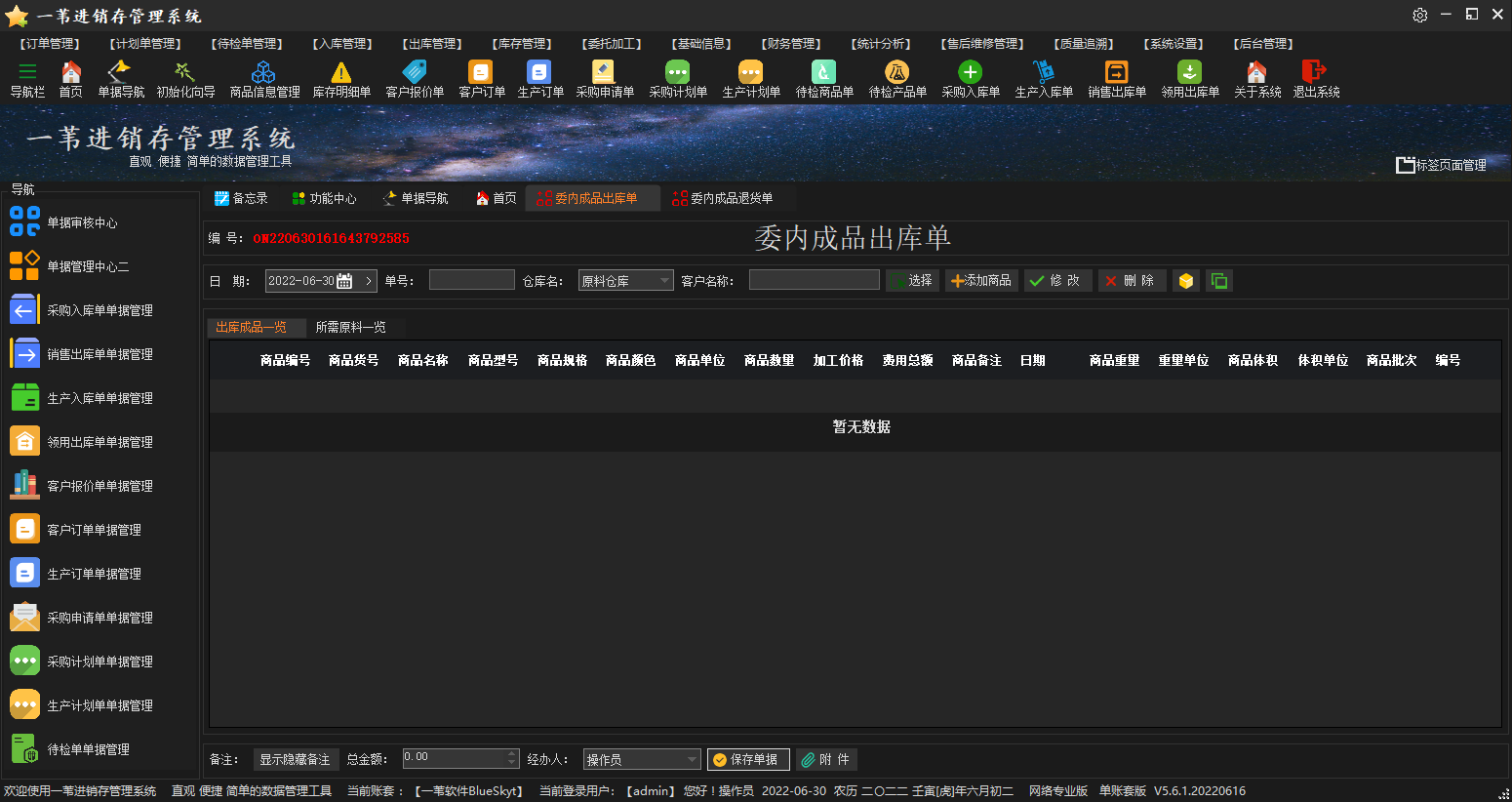
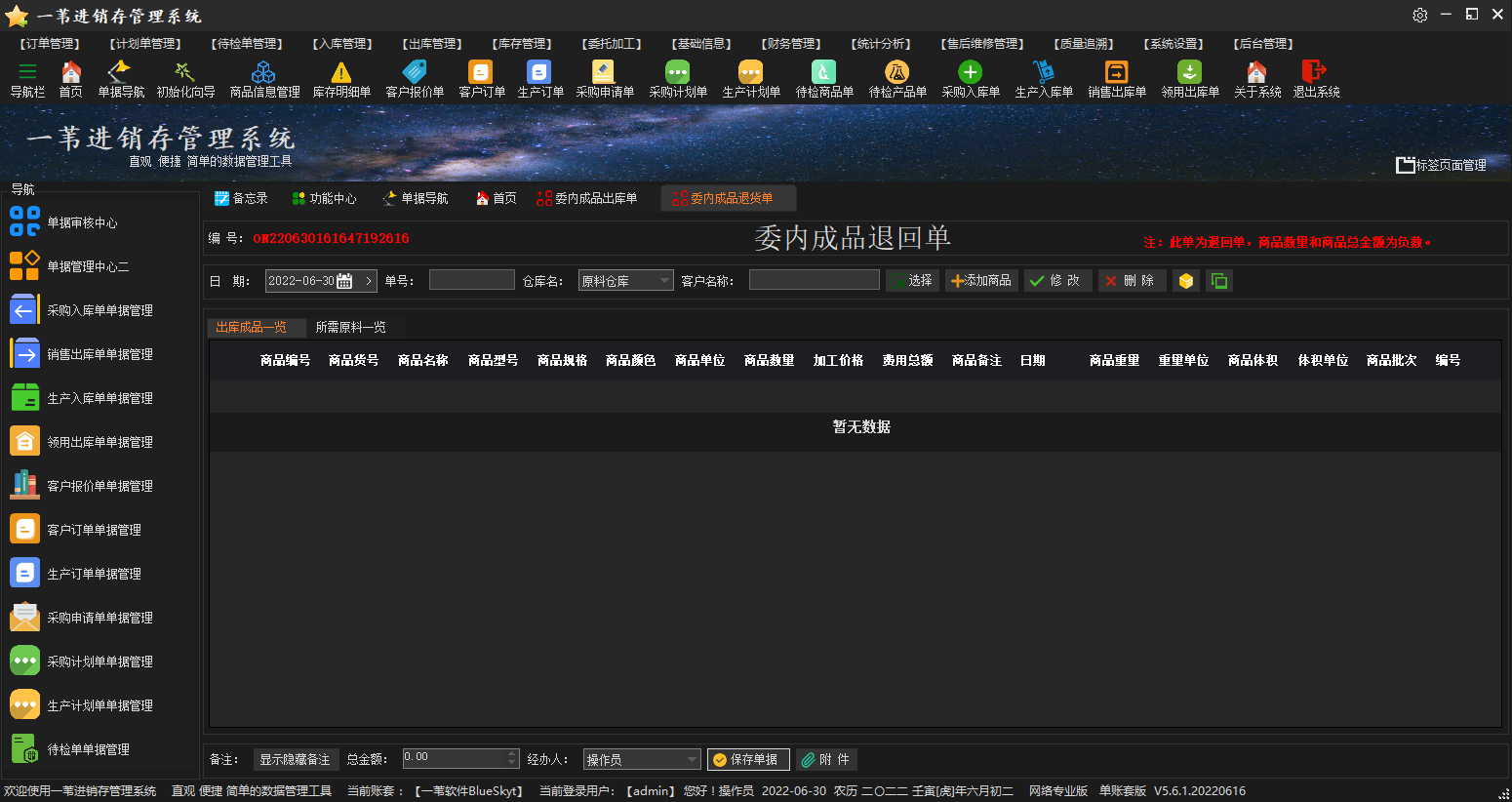
- 编号:系统自动生成表示该单据的系统唯一编号。
- 日期: 默认日期为入库单编制的日期 只能在当日或者当日的日期之前。
- 单号:如果内部入库单编制时的单号,也可以为空。
- 供应商:表示采购的供应商名称,通过选择按钮来打开供应商选择窗口来录入。
- 添加商品:点击此按钮打开商品添加窗口。(必须先选择供应商名称再点击单体商品)
- 修改,删除:修改或者删除一条已经添加商品信息。
- 库存查看:可以直接显示当前单据中的各商品需求数量和库存数量。
- 显示方式:可以选择显示在表格内和显示全部内容两种方式。显示在表格内则有可能会隐藏掉部分内容而显示全部内容则会根据内容的长短显示全部内容可能会根据显示的内容长短出现滚动条或者表格只显示在部分区域。
- 显示隐藏备注:打开或者关闭备注信息编辑框 可以在这里录入备注信息。
- 总金额:表示该笔成品入库单的总加工费用。
- 经办人:表示该入库单的经手人,默认显示登陆人员的名字。
- 保存单据:将制作好的单据保存到数据库。
- 附件:点击打开当前单据的附件文件上传管理。
点击添加商品 打开如下图所示的商品添加窗口
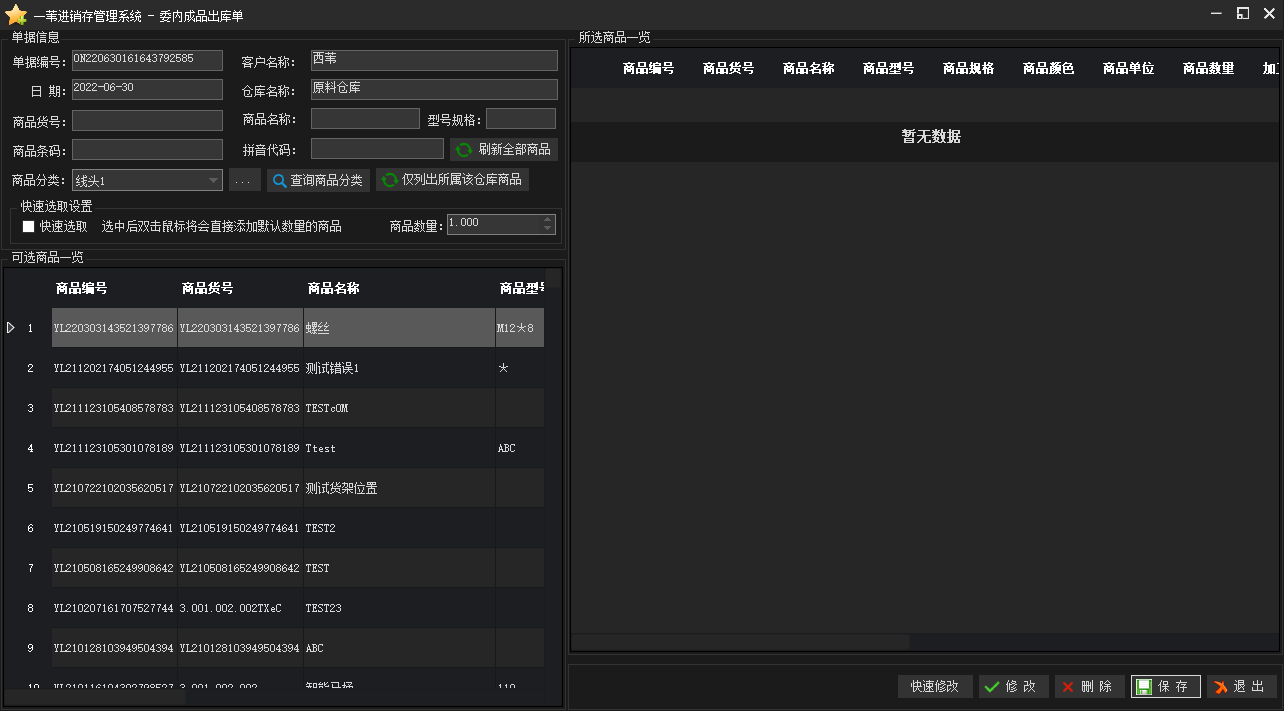
- 商品货号 商品名称 商品条码 型号规格 拼音代码:您可以在此输入您要选择的商品信息,系统会自动筛选出符合您条件的商品。(型号规格查询时,当您商品名称文本框中有信息时,会使用商品名称 型号规格进行联合查询。)
- 查询商品分类:点击会根据您选择的商品分类筛选出分类商品。
- 刷新全部商品:点击会重新从后台数据库中实时获取全部数据,忽略筛选条件。
- 仅列出所属该仓库的商品:点击会列出所属上一界面传入的仓库名称的所有商品信息。(该功能是商品分类的另外一种实现)
- 快速选取 :当您选中快速选取时,当您双击可选商品一览的商品时,系统会根据右边的商品数量自动自动添加该商品。
- 可选商品一览:列出预先录入的所有符合条件的商品供您选择。
- 所选商品一览:列出您选择出来该订单的商品列表信息。
- 修改,删除按钮:编辑和删除一条已选商品信息。
- 保存按钮:保存所有已经选择的商品。
- 退出按钮:退出当前界面,如果当前界面所选商品没有保存则会跳出提醒信息提醒用户保存商品信息。
当您不是选择快速选取时,双击一条可选商品一览中的商品会跳出如下的商品信息添加界面。
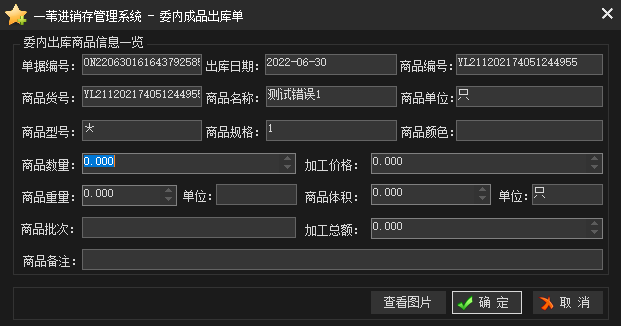
- 商品数量:您可以输入商品的出库数量。
- 加工单价:该成品的加工价格。
- 费用总额:该成品的加工总费用。
- 商品备注:该条单据该商品的备注信息。
- 商品重量 单位 商品体积 单位:有些商品重量和体积每次会有差异,可以在此记录重量和体积。
- 查看图片:点击此按钮打开选中商品的图片。如果该商品有图片则会显示如果没有则不会显示查看窗口。
所需原料一览标签页中左侧从上倒下的图标功能分别是自动读取原料 添加原料 BOM添加原料 编辑原料 删除原料 所需原料代表着此次委外加工成品入库单中所有成品所消耗的原料数量。
自动读取原料:当您已经将入库成品全部选择好后,你可以运用此按钮功能自动读取所有成品的原料。如果该成品是BOM商品则直接读取该BOM商品的配料,如果该成品不是BOM商品 则读取该成品的关联编号 读取关联编号商品的所有配料商品。(注:默认该关联编号商品必须是BOM商品,如果不是则不读取。)
添加原料 BOM添加原料:手动添加该次成品入库所有成品所需的原料。



编辑原料 删除原料:编辑和删除一条已添加的原料商品。
11.委托加工 - 委内成品出库单审核
当您开启系统的单据审核时,所有的未审核单据都会显示在该未审核单据显示界面。
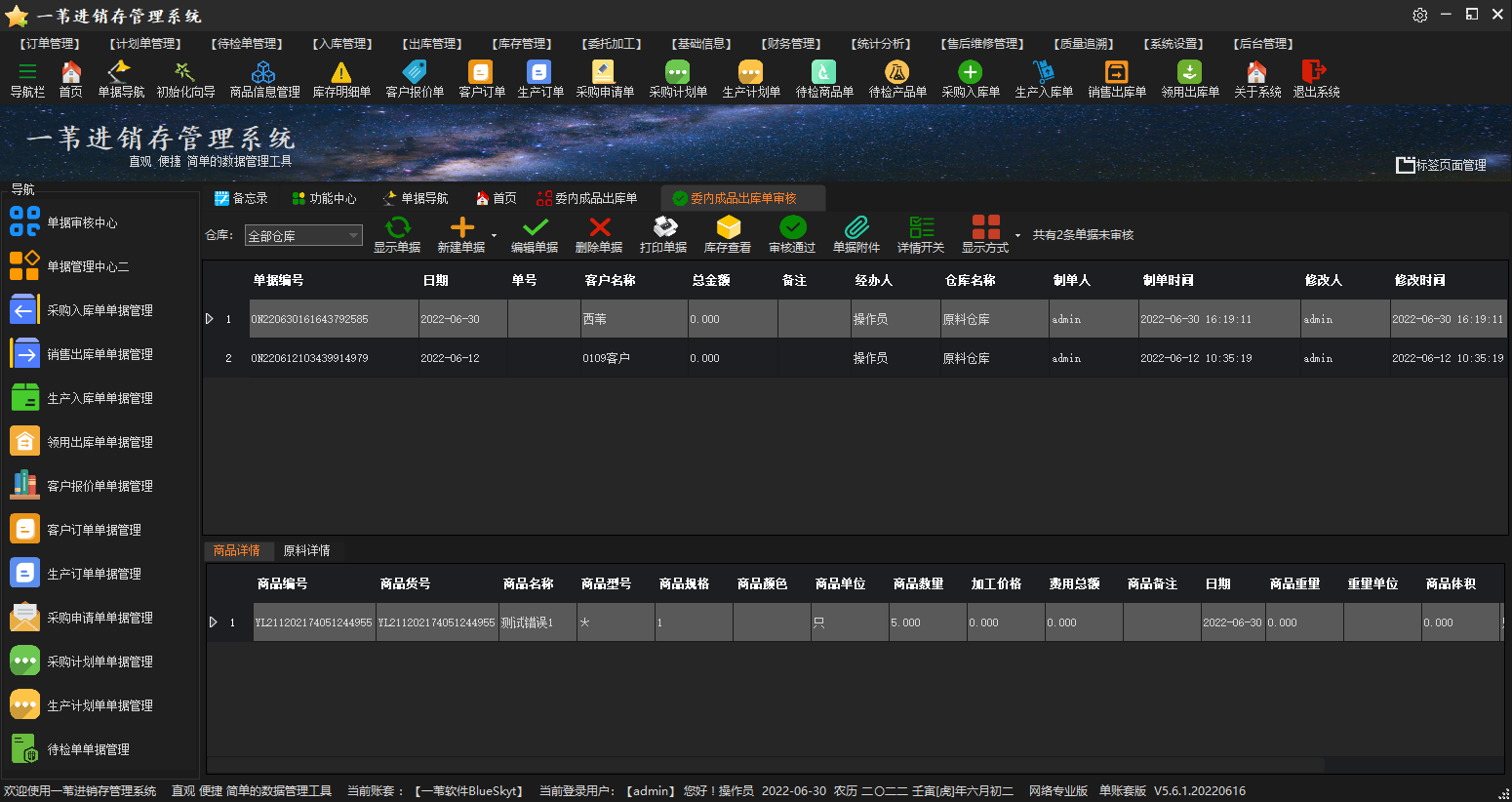
- 仓库:成品出库的仓库名称。按刷新后会显示该仓库的所有成品出库单据。
- 新建单据:点击打开新建单据界面。
- 编辑单据 删除单据:在审核未通过时,您可以编辑和删除单据。
- 打印单据:在未审核通过之前可以打印该单据 但是打印出来的单据在备注栏会额外添加 该单据是未审核单据字样。
- 库存查看:可以直接显示当前单据中的各商品需求数量和库存数量。
- 审核通过:点击该按钮会审核通过一条选择的单据。系统在库存量不足时,会提示某个物料库存不足 是否要继续通过。此时 可以点击库存查看查看详细库存量。
- 详情开关:点击会打开或者关闭界面下半部分的商品详细信息。
- 单据附件:打开当前选中单据的附件管理界面
- 显示方式:可以选择显示在表格内和显示全部内容两种方式。显示在表格内则有可能会隐藏掉部分内容而显示全部内容则会根据内容的长短显示全部内容可能会根据显示的内容长短出现滚动条或者表格只显示在部分区域。
- 在页面下半部分便签页中可以查看到此次成品出库所需的原料商品数量。
12.委托加工 - 委内成品出库单管理 委内成品出库单管理(管理版)
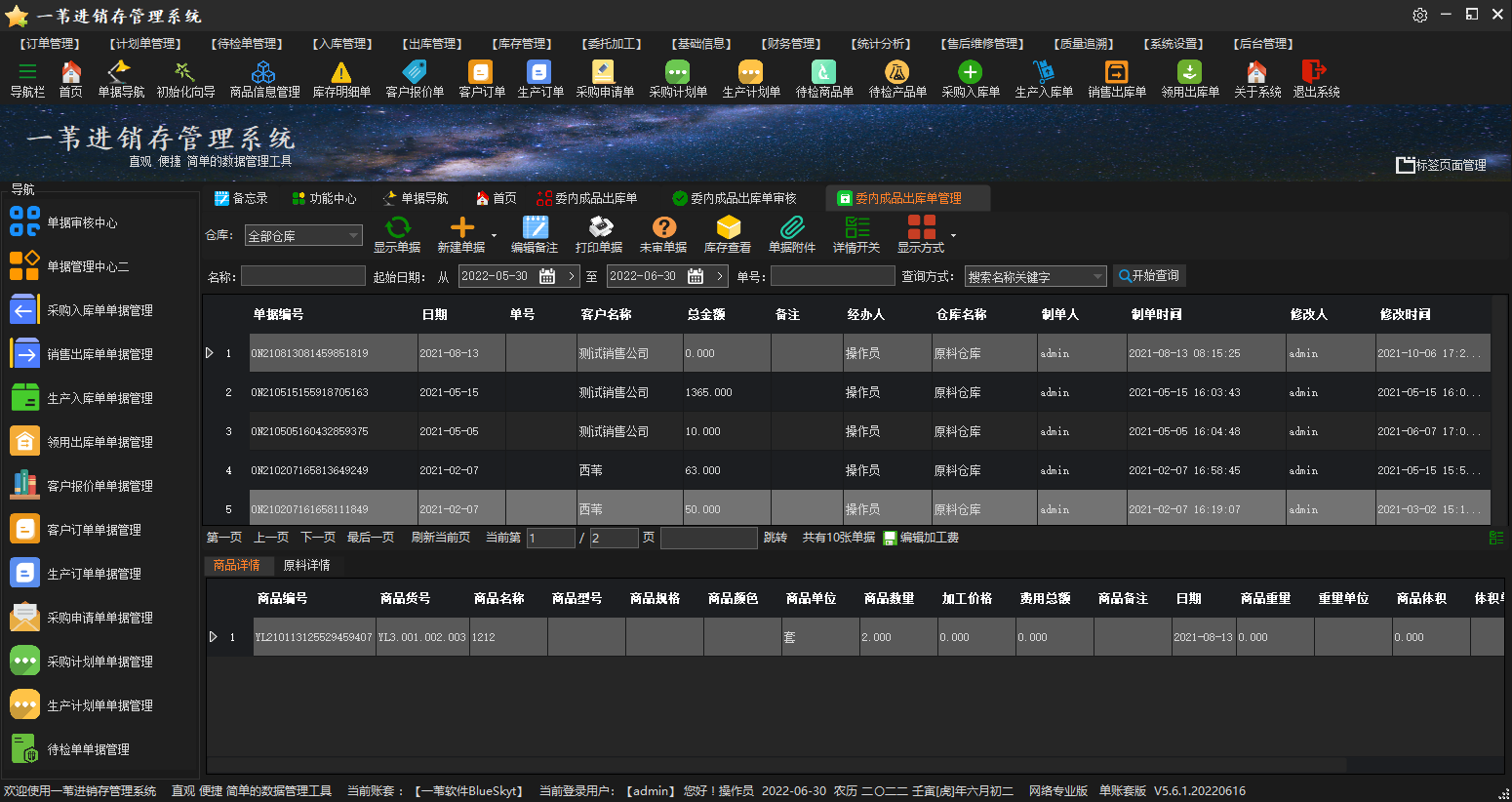
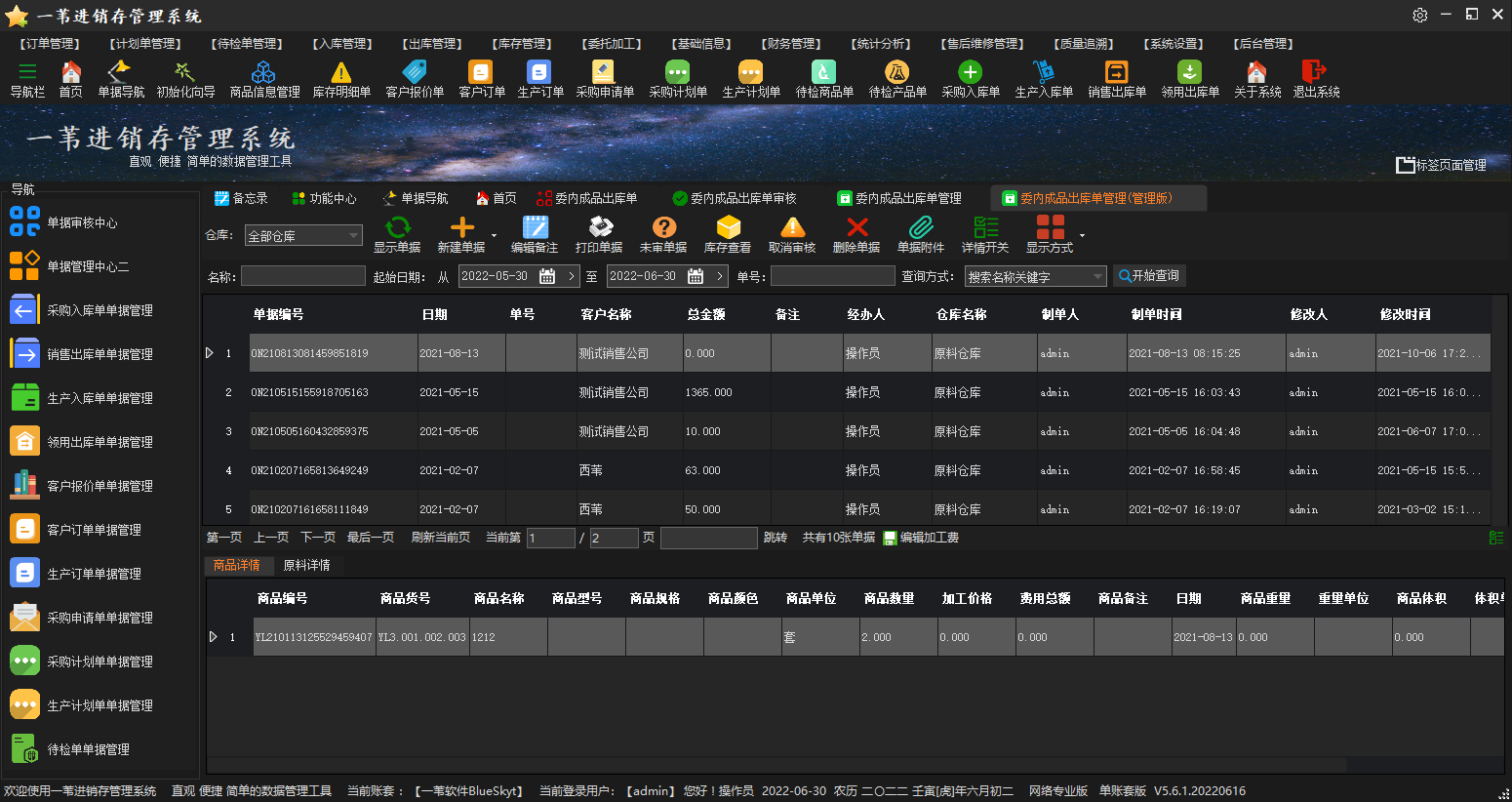
- 仓库名称:出库商品的仓库名称。按显示单据按钮时会显示该仓库的所有出库单单据。
- 新建单据:点击打开新建单据界面。
- 编辑备注:点击按钮可以修改单据的备注内容。
- 打印单据:点击会打印当前选中的单据。
- 未审单据:点击可以查看所有当前未审核的单据。
- 库存查看:查看当前单据所有商品的出库数量和在当前仓库的库存数量。
- 取消审核:点击会取消当前选择的单据的审核通过,将单据重新置于非审核通过状态。(只有管理版时处于可用状态)
- 删除单据:点击会删除当前选择的单据。(只有管理版时处于可用状态)
- 详情开关:点击会打开或者关闭界面下方的商品详细信息面板。
- 单据附件:打开当前选中单据的附件管理界面
- 显示方式:可以选择显示在表格内和显示全部内容两种方式。显示在表格内则有可能会隐藏掉部分内容而显示全部内容则会根据内容的长短显示全部内容可能会根据显示的内容长短出现滚动条或者表格只显示在部分区域。
- 单据查询选项工具条:可以根据供应商或者部门名称,日期,单号查询您所需要的单据。
- 在页面下半部分便签页中可以查看到此次成品出库所需的原料商品数量。
13.委托加工 - 委外物料领用出库明细查询
可以查询 汇总 导出指定供应商指定时间段所有物料领用单据以及所有领用商品的详细信息。
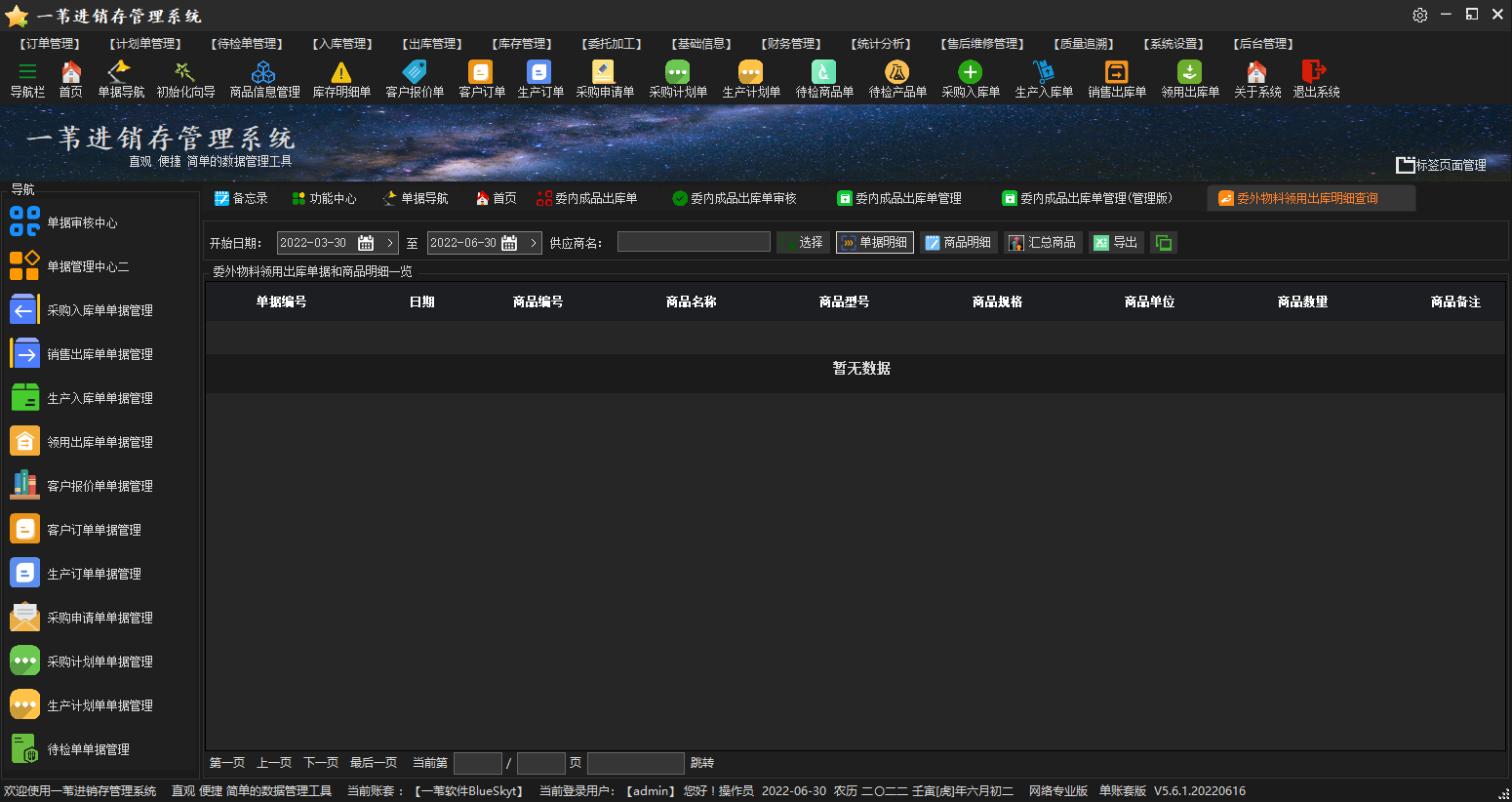
14.委托加工 - 委外成品入库明细查询
可以查询 汇总 导出指定供应商指定时间段所有成品入库单据以及所有入库商品和所需原料商品的详细信息。

15.委托加工 - 委内物料领用入库明细查询
可以查询 汇总 导出指定客户指定时间段所有物料领用入库单据以及所有领用入库商品的详细信息。
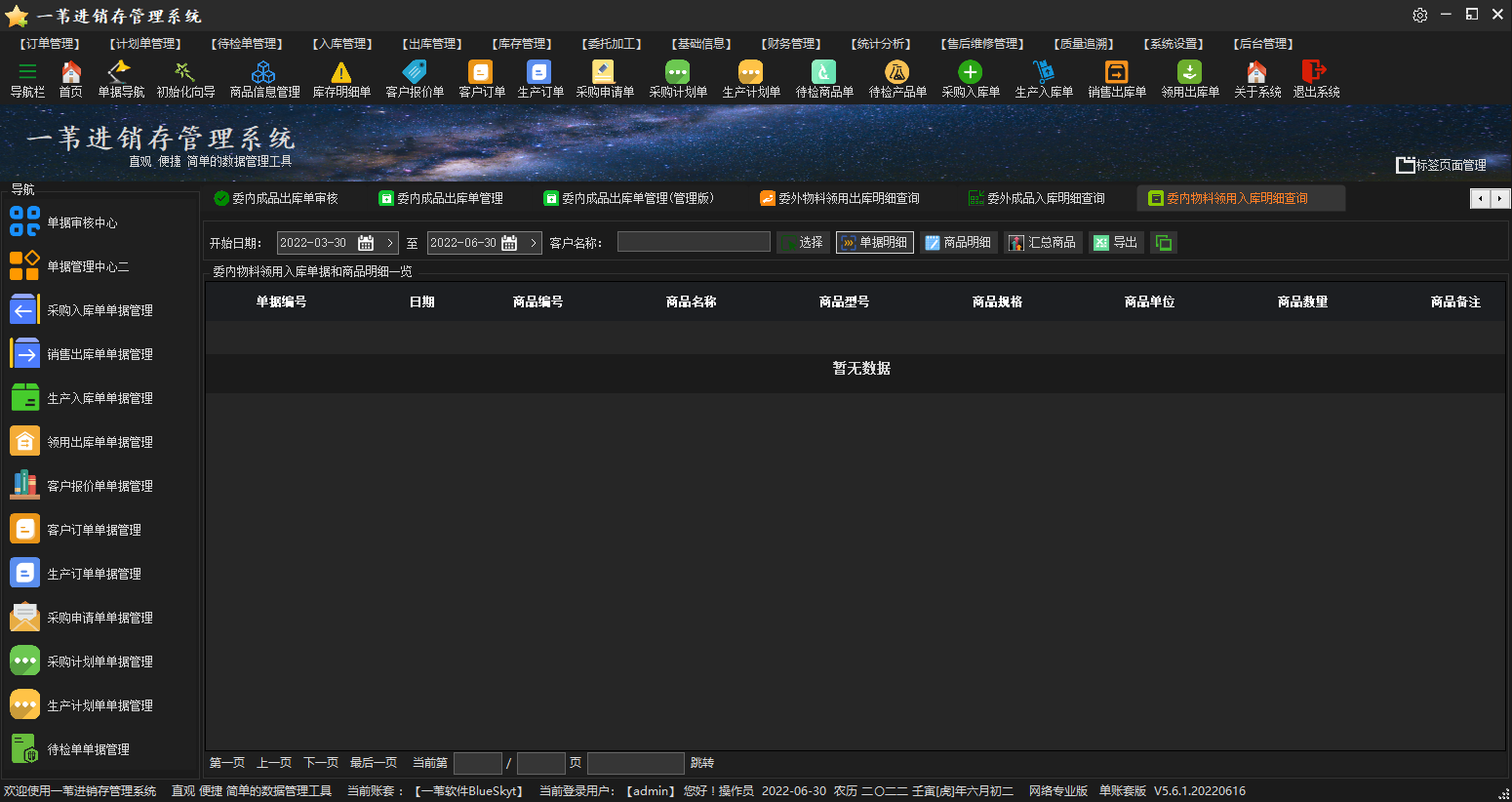
16.委托加工 - 委内成品出库明细查询
可以查询 汇总 导出指定客户指定时间段所有成品出库单据以及所有出库商品和所需原料商品的详细信息。
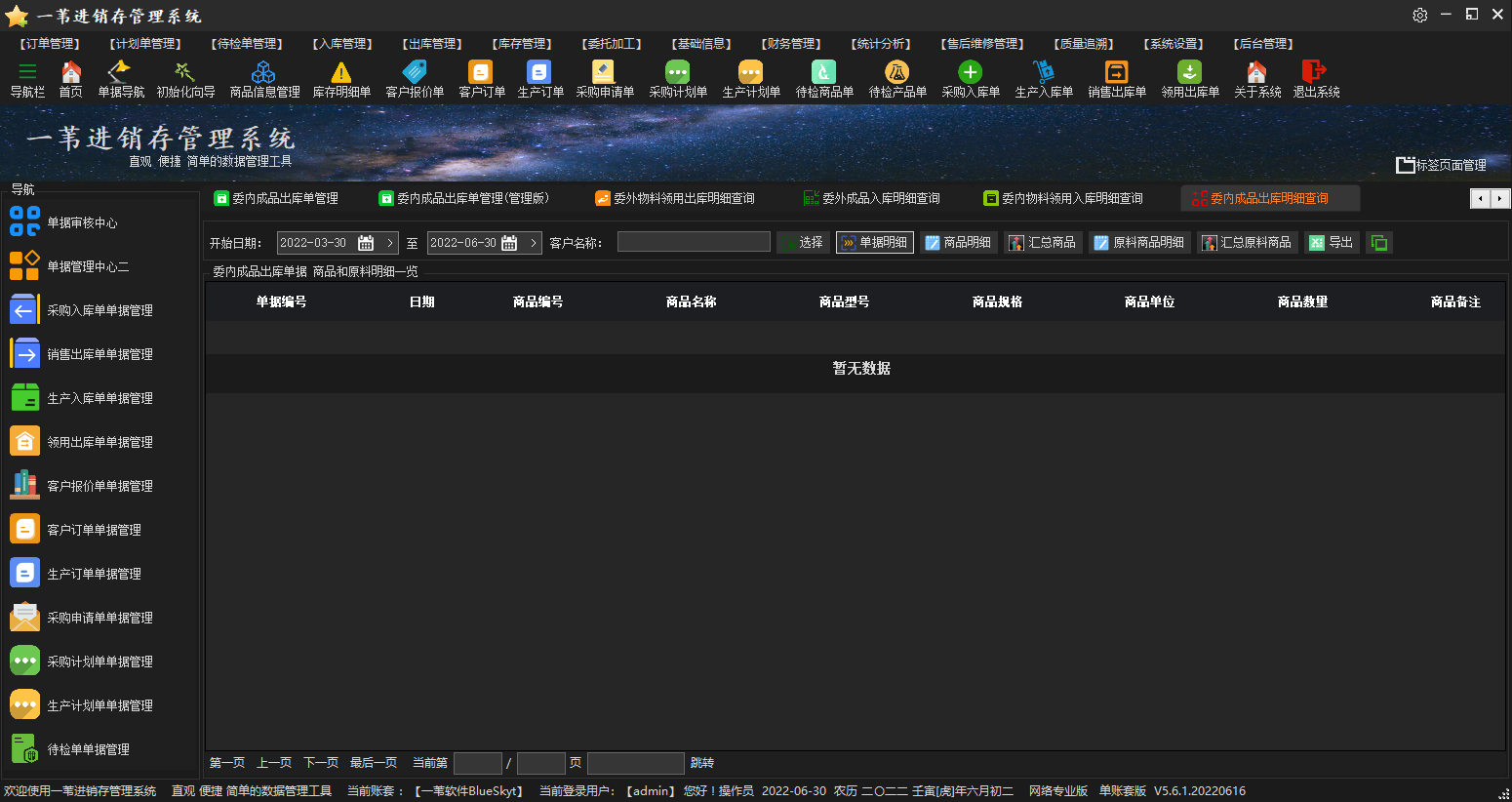
17.委托加工 - 委外物料成品出入库明细查询-按供应商
可以同时查询 汇总指定供应商指定时间段所有物料领用 物料耗费以及所有成品入库商品的详细信息。
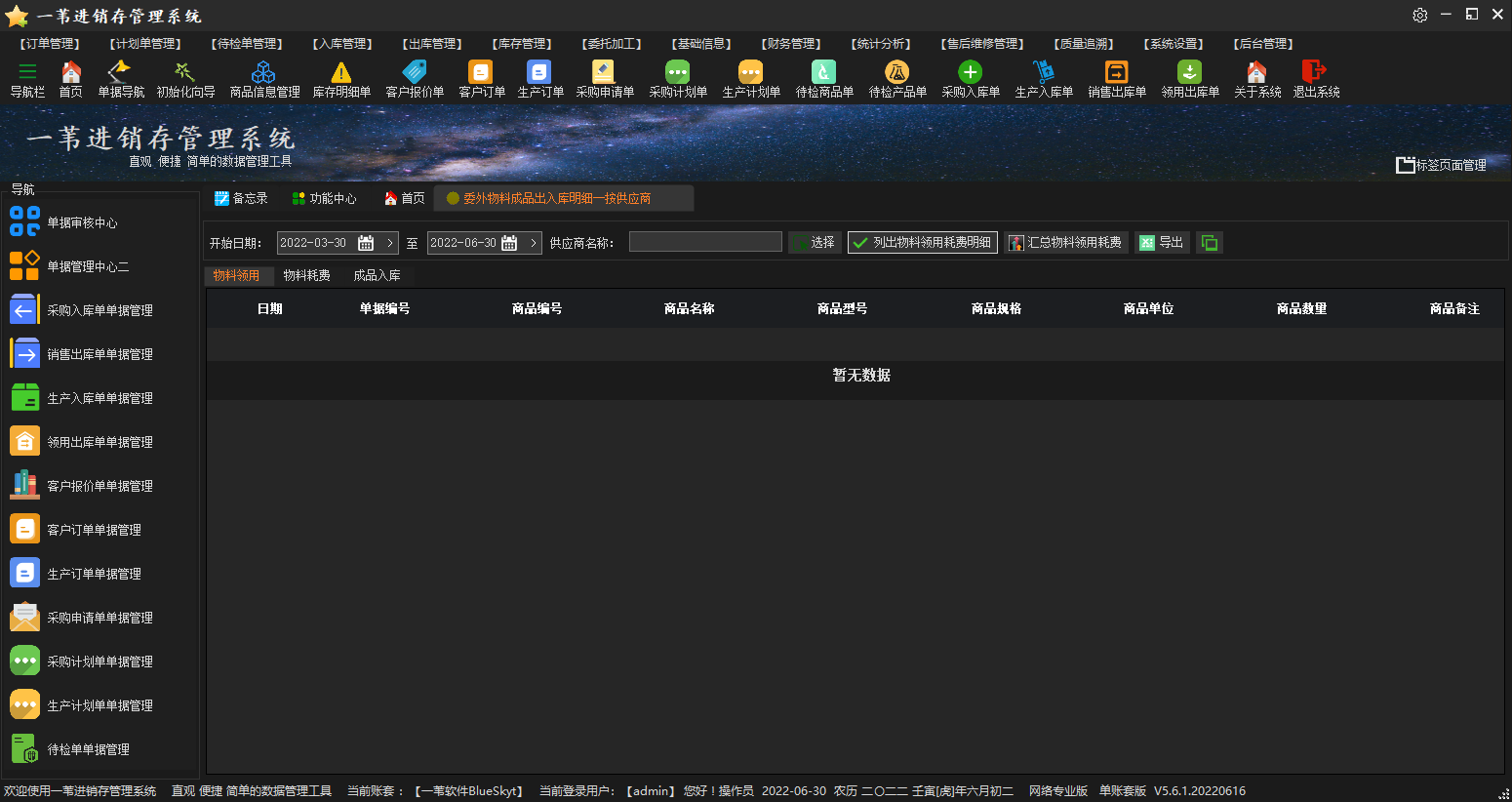
18.委托加工 - 委内物料成品出入库明细查询-按客户
可以同时查询 汇总指定客户指定时间段所有物料领用 物料耗费以及所有成品出库商品的详细信息。